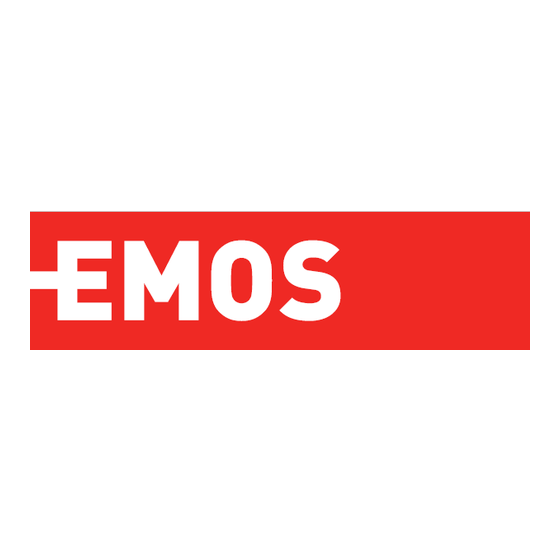
Publicité
Liens rapides
GB
CZ
SK
PL
HU
SI
RS|HR|BA|ME
DE
UA
RO|MD
LT
LV
EE
BG
FR|BE
IT
NL
ES
PT
GR|CY
SE
FI
DK
EGS0102
Thermometer
Teploměr
Teplomer
Termometr
Hőmérő
Termometer
Toplomjer
Thermometer
Термометр
Termometru
Termometras
Termometrs
Termomeeter
Tермометър
Thermomètre
Termometro
Thermometer
Termómetro
Termómetro
Θερμομετρο
Termometer
Lämpötilamittari
Termometer
www.emos.eu
Publicité

Sommaire des Matières pour Emos EGS0102
- Page 1 EGS0102 Thermometer Teploměr Teplomer Termometr Hőmérő Termometer RS|HR|BA|ME Toplomjer Thermometer Термометр RO|MD Termometru Termometras Termometrs Termomeeter Tермометър FR|BE Thermomètre Termometro Thermometer Termómetro Termómetro GR|CY Θερμομετρο Termometer Lämpötilamittari Termometer www.emos.eu...
- Page 3 EGS0102 GB | Thermometer Contents Safety Instructions and Warnings ..................2 Technical Specifications ....................3 Description of the Thermometer ..................4 Getting Started ........................5 Mobile Application ......................6 Controls and Functions .....................9 Troubleshooting FAQ ......................12 GB | 1...
- Page 4 Safety Instructions and Warnings Read the user manual before using the device. Follow the safety instructions in the manual. • Do not tamper with the internal electrical circuits of the product – doing so may damage the product and will automatically void the warranty. The product should only be repaired by a qualified professional. •...
- Page 5 Technical Specifications 26 mm 13 mm Wi-Fi controlled clock Time format: 12/24 h Indoor temperature: -20 °C to +60 °C, 0.1 °C increments Temperature measurement accuracy: ±1 °C Indoor humidity: 0 % to 99 % RH, 1 % increments Humidity measurement accuracy: ±5 % Connection: 2.4 GHz Wi-Fi (IEEE802.11b/g/n) / Zigbee 2402 ~ 2,480 MHz Frequency band: 2.400–2.4835 GHz...
- Page 6 Description of the Thermometer 1 – red LED 2 – battery insulation tape 3 – battery 4 – pairing button 5 – how to remove the back cover GB | 4...
- Page 7 Getting Started 1. Remove the battery insulation tape and insert one battery into the thermometer (1× 3 V CR2032). When inserting the battery, make sure the polarity is correct to avoid damaging the thermometer. 2. The red LED light will start flashing. 3.
- Page 8 Mobile Application The thermometer can be controlled using a mobile app for iOS or Android. Download the EMOS GoSmart app for your device. Tap the Log In button if you’ve used the app before. Otherwise, tap the Sign Up button and register.
- Page 9 Pairing button Pairing the Zigbee Gateway with the App (If you‘re already using the gateway, skip this step) Plug a power cable into the gateway and enable GPS and Bluetooth connection on your mobile device. Tap Add Device in the app. Tap the GoSmart list on the left and tap the Smart Multi Gateway IP-1000Z icon.
- Page 10 If the LED light does not flash, press the pairing button for 5 seconds. Tap Add Device in the app. Tap the GoSmart list on the left and then the Thermo-Hygrometer EGS0102 icon. Follow the instructions in the app and enter the name and password for your 2.4 GHz Wi-Fi network.
- Page 11 Controls and Functions Application Menu 1 – settings 2 – setting the scene and automation assigned to the device 3 – humidity history chart 4 – temperature history chart 5 – current temperature and humidity index 6 – current temperature 7 –...
- Page 12 Settings Temperature alarm Temperature alert. Move the slider to the left/right to set the desired temperature. The app will display a notification when the set temperature is reached. Function activation – Function deactivation – Humidity alarm Humidity alert. Move the slider to the left/right to set the desired humidity. The app will display a notification when the set temperature is reached.
- Page 13 Advanced Settings • Device information – basic information about the device • Tap-To-Run and Automation – scenes and automations assigned to the device • Offline notification – notifies when the device is offline for over 8 hours (e.g. power outage) •...
- Page 14 Troubleshooting FAQ The LED light is flashing • The thermometer is not paired with the app, repeat the pairing process. • The thermometer is not connected to the Wi-Fi network, check the functionality of the network. GB | 12...
- Page 15 EGS0102 CZ | Teploměr Obsah Bezpečnostní pokyny a upozornění ..................2 Technická specifikace......................3 Popis teploměru ........................4 Postup uvedení do provozu ....................5 Mobilní aplikace .........................6 Ovládání a funkce ......................9 Řešení problémů FAQ ......................12 CZ | 1...
- Page 16 Bezpečnostní pokyny a upozornění Před použitím zařízení prostudujte návod k použití. Dbejte bezpečnostních pokynů uvedených v tomto návodě. • Nezasahujte do vnitřních elektrických obvodů výrobku – můžete jej poškodit a automaticky tím ukončit platnost záruky. Výrobek by měl opravovat pouze kvalifikovaný odborník. •...
- Page 17 Technická specifikace 26 mm 13 mm Hodiny řízené wifi Formát času: 12/24 h Vnitřní teplota: -20 °C až +60 °C, rozlišení 0,1 °C Přesnost měření teploty: ±1 °C Vnitřní vlhkost: 0 % až 99 % RV, rozlišení 1 % Přesnost měření vlhkosti: ±5 % Připojení: 2,4 GHz Wi-Fi (IEEE802.11b/g/n) / Zigbee 2402 ~ 2 480 MHz Kmitočtové...
- Page 18 Popis teploměru 1 – červená led 2 – izolační pásek baterie 3 – baterie 4 – párovací tlačítko 5 – způsob sejmutí zadního krytu CZ | 4...
- Page 19 Postup uvedení do provozu 1. Odstraňte izolační pásek baterie a vložte baterii do teploměru (1× 3 V CR2032). Při vkládání baterie dbejte na správnou polaritu, aby nedošlo k poškození teploměru. 2. Začne blikat červená led. 3. Pokud led nebude blikat, stiskněte dlouze párovací tlačítko a dokončete proces párování do aplikace. RESET teploměru Pokud bude teploměr zobrazovat nesprávné...
- Page 20 Mobilní aplikace Teploměr lze ovládat pomocí mobilní aplikace pro iOS nebo Android. Stáhněte si aplikaci „EMOS GoSmart“ pro své zařízení. Klikněte na tlačítko Přihlásit se, pokud už aplikaci používáte. Jinak klikněte na tlačítko Zaregistruj se a dokončete registraci. Spárování s aplikací...
- Page 21 Pairing button Spárování Zigbee brány s aplikací (Pokud už bránu používáte, přeskočte toto nastavení) Zapojte do brány napájecí kabel, v mobilním zařízení povolte GPS a Bluetooth připojení. V aplikaci klikněte na Přidat zařízení. V levé části klikněte na GoSmart seznam a klikněte na ikonu Smart Multi Gateway IP-1000Z. Postupujte podle pokynů...
- Page 22 Pokud led blikat nebude, zmáčkněte párovací tlačítko po dobu 5 sekund. V aplikaci klikněte na Přidat zařízení. V levé části klikněte na GoSmart seznam a klikněte na ikonu Thermo-Hygrometer EGS0102. Postupujte podle pokynů v aplikaci a zadejte jméno a heslo do 2,4 GHz wifi sítě.
- Page 23 Ovládání a funkce Menu aplikace 1 – Nastavení 2 – Nastavení scény a automatizace přiřazené tomuto zařízení 3 – Graf historie vlhkosti 4 – Graf historie teploty 5 – Index aktuální teploty a vlhkosti 6 – Aktuální teplota 7 – Rozšiřující nastavení 8 –...
- Page 24 Nastavení Temperature alarm Teplotní alarm. Nastavte posuvníkem vlevo/vpravo požadovanou teplotu. Při dosažení nastavené hodnoty zobrazí aplikace upozornění. Aktivace funkce – Deaktivace funkce – Humidity alarm Alarm vlhkosti. Nastavte posuvníkem vlevo/vpravo požadovanou vlhkost. Při dosažení nastavené hodnoty zobrazí aplikace upozornění. Aktivace funkce – Deaktivace funkce –...
- Page 25 Rozšiřující nastavení • Device information – Základní informace o zařízení • Tap-To-Run and Automation – scény a automatizace přiřazené tomuto zařízení • Offline notification – Upozornění, když je zařízení offline více než 8 hodin (např. výpadek proudu) • Share Device – Sdílení kontroly zařízení jiné osobě •...
- Page 26 Řešení problémů FAQ Bliká led • Teploměr není spárován s aplikací, zopakujte proces párování. • Teploměr není připojen na wifi síť, zkontrolujte funkčnost sítě. CZ | 12...
- Page 27 EGS0102 SK | Teplomer Obsah Bezpečnostné pokyny a upozornenie ................2 Technické špecifikácie .......................3 Popis teplomera .......................4 Postup uvedenia do prevádzky ..................5 Mobilná aplikácia .......................6 Ovládanie a funkcie ......................9 Riešenie problémov FAQ ....................12 SK | 1...
- Page 28 Bezpečnostné pokyny a upozornenie Pred použitím zariadenia si prečítajte návod na použitie. Dbajte na bezpečnostné pokyny uvedené v tomto návode. • Nezasahujte do vnútorných elektrických obvodov výrobku – môžete ho poškodiť a automaticky tým ukončiť platnosť záruky. Výrobok by mal opravovať len kvalifikovaný odborník. •...
- Page 29 Technické špecifikácie 26 mm 13 mm Hodiny riadené wifi Formát času: 12/24 h Vnútorná teplota: -20 °C až +60 °C, rozlíšenie 0,1 °C Presnosť merania teploty: ±1 °C Vnútorná vlhkosť: 0 % až 99 % RV, rozlíšenie 1 % Presnosť merania vlhkosti: ±5 % Pripojenie: 2,4 GHz Wi-Fi (IEEE802.11b/g/n) / Zigbee 2402 ~ 2 480 MHz Kmitočtové...
- Page 30 Popis teplomera 1 – červená led 2 – izolačný pásik batérie 3 – batéria 4 – párovacie tlačidlo 5 – spôsob odobratia zadného krytu SK | 4...
- Page 31 Postup uvedenia do prevádzky 1. Odstráňte izolačný pásik batérie a vložte batériu do teplomera (1× 3 V CR2032). Pri vkladaní batérie dbajte na správnu polaritu, aby nedošlo k poškodeniu teplomera. 2. Začne blikať červená led. 3. Ak led nebude blikať, stlačte dlho párovacie tlačidlo a dokončite proces párovania do aplikácie. RESET teplomera Pokiaľ...
- Page 32 Mobilná aplikácia Teplomer je možné ovládať pomocou mobilnej aplikácie pre iOS alebo Android. Stiahnite si aplikáciu „EMOS GoSmart“ pre svoje zariadenie. Kliknite na tlačidlo Prihlásiť sa, ak už aplikáciu používate. Inak kliknite na tlačidlo Zaregistruj sa a dokončite registráciu. Spárovanie s aplikáciou...
- Page 33 Pairing button Spárovanie Zigbee brány s aplikáciou (Ak už bránu používate, preskočte toto nastavenie) Zapojte do brány napájací kábel, v mobilnom zariadení povoľte GPS a Bluetooth pripojenie. V aplikácii kliknite na Pridať zariadenie. V ľavej časti kliknite na GoSmart zoznam a kliknite na ikonu Smart Multi Gateway IP-1000Z. Postupujte podľa pokynov v aplikácii a zadajte meno a heslo do 2,4 GHz Wi-Fi siete.
- Page 34 Pokiaľ led blikať nebude, stlačte párovacie tlačidlo po dobu 5 sekúnd. V aplikácii kliknite na Pridať zariadenie. V ľavej časti kliknite na GoSmart zoznam a kliknite na ikonu Thermo-Hygrometer EGS0102. Postupujte podľa pokynov v aplikácii a zadajte meno a heslo do 2,4 GHz Wi-Fi siete.
- Page 35 Ovládanie a funkcie Menu aplikácie 1 – Nastavenie 2 – Nastavenie scény a automatizácie priradené tomuto zariadeniu 3 – Graf histórie vlhkosti 4 – Graf histórie teploty 5 – Index aktuálnej teploty a vlhkosti 6 – Aktuálna teplota 7 – Rozširujuce nastavenie 8 –...
- Page 36 Nastavenie Temperature alarm Teplotný alarm. Nastavte posuvníkom vľavo/vpravo požadovanú teplotu. Pri dosiahnutí nastavenej hodnoty zobrazí aplikácia upozornenie. Aktivácia funkcie – Deaktivácia funkcie – Humidity alarm Alarm vlhkosti. Nastavte posuvníkom vľavo/vpravo požadovanú vlhkosť. Pri dosiahnutí nastavenej hodnoty zobrazí aplikácia upozornenie. Aktivácia funkcie – Deaktivácia funkcie –...
- Page 37 Rozširujúce nastavenie • Device information – Základné informácie o zariadení • Tap-To-Run and Automation – scény a automatizácie priradené tomuto zariadeniu • Offline notification – Upozornenie, kedy je zariadenie offline viac než 8 hodín (napr. výpadok prúdu) • Share Device – Zdieľanie kontroly zariadenia inej osobe •...
- Page 38 Riešenie problémov FAQ Bliká led • Teplomer nie je spárovaný s aplikáciou, zopakujte proces párovania. • Teplomer nie je pripojený na Wi-Fi sieť, skontrolujte funkčnosť siete. SK | 12...
- Page 39 EGS0102 PL | Termometr Spis treści Zalecenia bezpieczeństwa i ostrzeżenia ................2 Specyfikacja techniczna ....................3 Opis termometru ......................4 Procedura uruchamiania do pracy ..................5 Aplikacja mobilna ......................6 Sterowanie i funkcje ......................9 Rozwiązywanie problemów FAQ ..................12 PL | 1...
- Page 40 Zalecenia bezpieczeństwa i ostrzeżenia Przed uruchomieniem urządzenia należy przeczytać jego instrukcję użytkowania. Przestrzegamy zaleceń bezpieczeństwa zamieszczonych w tej instrukcji. • Nie ingerujemy do wewnętrznych elektronicznych obwodów w wyrobie – możemy je uszkodzić i utracić uprawnienia gwarancyjne. Wyrób może naprawiać wyłącznie przeszkolony specjalista. •...
- Page 41 Specyfikacja techniczna 26 mm 13 mm Zegar sterowany Wi-Fi Format czasu: 12/24 godz. Temperatura wewnętrzna: -20 °C do +60 °C, rozdzielczość 0,1 °C Dokładność pomiaru temperatury: ±1 °C Wilgotność wewnętrzna: 0 % do 99 % RV, roz- dzielczość 1 % Dokładność...
- Page 42 Opis termometru 1 – czerwona dioda LED 2 – pasek izolujący baterię 3 – bateria 4 – przycisk do parowania 5 – sposób zdejmowania pokrywy pojemnika na baterię PL | 4...
- Page 43 Procedura uruchamiania do pracy 1. Usuwamy pasek izolujący baterię i wkładamy ją do termometru (1× 3 V CR2032). Przy wkładaniu baterii należy zachować właściwą polaryzację, żeby nie doszło do uszkodzenia termometru. 2. Zacznie migać czerwona dioda LED. 3. Jeżeli dioda LED nie będzie migać, naciskamy długo przycisk do parowania i kończymy proces parowania do aplikacji.
- Page 44 Aplikacja mobilna Termometr można sterować za pomocą aplikacji mobilnej na iOS albo Android. Pobieramy aplikację „EMOS GoSmart“ do swojego urządzenia. Klikamy na przycisk Zaloguj, jeżeli już korzystamy z aplikacji. W przeciwnym razie klikamy na przycisk Zarejestruj i kończymy rejestrację. Parowanie z aplikacją...
- Page 45 Pairing button Parowanie bramki Zigbee z aplikacją (Jeżeli już korzystasz z bramki, przeskocz po prostu to ustawienie) Podłącz do bramki przewód zasilający, w urządzeniu mobilnym wybierz GPS i podłączenie Bluetooth. W aplikacji klikamy na Dodaj urządzenie. W lewej części klikamy na listę GoSmart, a następnie klikamy na ikonę Smart Multi Gateway IP-1000Z. Postępujemy według poleceń...
- Page 46 Jeżeli ikona Wi-Fi nie zacznie migać, naciskamy przycisk do parowania przez 5 sekund. W aplikacji klikamy na Dodaj urządzenie. W lewej części klikamy na listę GoSmarti klikamy na ikonę Thermo-Hygrometer EGS0102. Dalej postępujemy zgodnie z poleceniami aplikacji i wprowadzamy nazwę i hasło dla sieci Wi-Fi 2,4 GHz.
- Page 47 Sterowanie i funkcje Menu aplikacji 1 – Ustawienia 2 – Ustawianie sceny i automatyzacji przypisanej do tego urządzenia 3 – Wykres historii wilgotności 4 – Wykres historii temperatury 5 – Indeks aktualnej temperatury i wilgotności 6 – Aktualna temperatura 7 – Ustawienia zaawansowane 8 –...
- Page 48 Ustawienia Temperature alarm Alarm wywołany temperaturą. Poruszając suwakiem w lewo/w prawo ustawiamy wymaganą temperaturę. Aplikacja zwróci uwagę na osiągnięcie ustawionej wartości. Włączenie funkcji – Wyłączenie funkcji – Humidity alarm Alarm wywołany wilgotnością. Poruszając suwakiem w lewo/w prawo ustawiamy wymaganą wilgotność. Aplikacja zwróci uwagę...
- Page 49 Ustawienia zaawansowane • Device information – Podstawowe informacje o urządzeniu • Tap-To-Run and Automation – Sceny i automatyzacje przypisane do tego urządzenia • Offline notification – Ostrzeżenie, kiedy urządzenie jest offline dłużej niż 8 godzin (na przykład wyłączenie prądu) • Share Device – Udostępnienie zarządzania urządzeniem innej osobie •...
- Page 50 Rozwiązywanie problemów FAQ Miga dioda LED • Termometr nie jest sparowany z aplikacją, powtarzamy proces parowania. • Termometr nie jest podłączony do sieci Wi-Fi, kontrolujemy działanie sieci. PL | 12...
- Page 51 EGS0102 HU | Hőmérő Tartalom Biztonsági előírások és figyelmeztetések ................2 Műszaki jellemzők ......................3 A hőmérő leírása .......................4 Az üzembehelyezés menete .....................5 Mobilalkalmazás........................6 Vezérlés és funkciók ......................9 Hibaelhárítási GYIK ......................12 HU | 1...
- Page 52 Biztonsági előírások és figyelmeztetések A berendezés használata előtt tanulmányozza át a használati útmutatót! Tartsa be a jelen kézikönyvben található biztonsági előírásokat! • Ne módosítsa a termék belső áramköreit, mert azok megsérülhetnek, és a garancia automatikusan ér- vényét veszíti. A terméket kizárólag szakképzett szerelő javíthatja. •...
- Page 53 Műszaki jellemzők 26 mm 13 mm Wifi vezérlésű óra Időformátum: 12/24 órás Beltéri hőmérséklet: -20 °C és +60 °C között, 0,1 °C osztásközzel Hőmérséklet-mérési pontosság: ±1 °C Beltéri páratartalom: relatív páratartalom: 0 % és 99 % között 1 % lépésközzel Páratartalom-mérési pontosság: ±5 % Kapcsolat: 2,4 GHz Wi-Fi (IEEE802.11b/g/n) / Zigbee 2402 ~ 2 480 MHz...
- Page 54 A hőmérő leírása 1 – piros LED 2 – az elemet védő szigetelő szalag 3 – elem 4 – párosító gomb 5 – a hátlap eltávolítása HU | 4...
- Page 55 Az üzembehelyezés menete 1. Távolítsa el az elemet védő szigetelő szalagot, és helyezze be a hőmérő elemét (1 db 3 V-os CR2032). Az elem behelyezésekor ügyeljen a megfelelő polaritásra, hogy elkerülje a hőmérő meghibásodását. 2. A piros LED villogni kezd. 3.
- Page 56 Mobilalkalmazás A hőmérő iOS vagy Android mobilalkalmazással vezérelhető. Töltse le az „EMOS GoSmart” alkalmazást a készülékére. Koppintson a Bejelentkezés gombra, ha már használja az alkalmazást. Ellenkező esetben koppintson a Regisztráció gombra és regisztráljon. Párosítás az alkalmazással HU | 6...
- Page 57 Pairing button A Zigbee átjáró párosítása az alkalmazással (Ha már használja az átjárót, hagyja ki ezt a lépést) Csatlakoztassa a tápkábelt az átjáróhoz, és engedélyezze a GPS- és Bluetooth-kapcsolatot mobileszközén. Az alkalmasában kattintson az Eszköz hozzáadása lehetőségre. Kattintson a GoSmart listára a bal oldalon, majd a Smart Multi Gateway IP-1000Z ikonra. Kövesse az alkalmazás utasításait és adja meg a 2,4 GHz-es wifi hálózat nevét és jelszavát.
- Page 58 Ha a LED nem villog, nyomja meg és tartsa lenyomva a párosítás gombot 5 másodpercig. Az alkalmasában koppintson az Eszköz hozzáadása lehetőségre. Koppintson a GoSmart listára a bal oldalon, majd Koppintson a Thermo-Hygrometer EGS0102 ikonra. Kövesse az alkalmazás utasításait és adja meg a 2,4 GHz-es Wi-Fi hálózat nevét és jelszavát.
- Page 59 Vezérlés és funkciók Az alkalmazás menüje 1 – Beállítások 2 – Az eszközhöz rendelt jelenet- és automatizá- lási beállítások 3 – Múltbéli páratartalom-görbe 4 – Múltbéli hőmérséklet-görbe 5 – Aktuális hőmérséklet és páratartalom index 6 – Aktuális hőmérséklet 7 – Speciális beállítások 8 –...
- Page 60 Beállítások Temperature alarm Hőmérsékleti riasztás. Állítsa be a kívánt hőmérsékletet a bal/jobb csúszkával. A beállított érték elérésekor az alkalmazás értesítést jelenít meg. A funkció bekapcsolása – A funkció kikapcsolása – Humidity alarm Páratartalom riasztás. Állítsa be a kívánt páratartalmat a bal/jobb csúszkával. A beállított érték elérésekor az alkalmazás értesítést jelenít meg.
- Page 61 Speciális beállítások • Device information – Alapvető információk az eszközről • Tap-To-Run and Automation – az ehhez az eszközhöz rendelt jelenetek és automatizálások • Offline notification – értesítés offline állapotról, ha az eszköz több mint 8 órán keresztül offline (pl. áramszünet esetén) •...
- Page 62 Hibaelhárítási GYIK Villog a LED • A hőmérő nincs párosítva az alkalmazással, ismételje meg a párosítást. • A hőmérő nem csatlakozik a wifi hálózathoz, ellenőrizze a hálózat működőképességét. HU | 12...
- Page 63 EGS0102 SI | Termometer Kazalo Varnostna navodila in opozorila ..................2 Tehnična specifikacija .......................3 Opis termometra ......................4 Postopek za začetek delovanja ..................5 Mobilna aplikacija ......................6 Upravljanje in funkcije .......................9 Reševanje težav FAQ .......................12 SI | 1...
- Page 64 Varnostna navodila in opozorila Pred uporabo naprave preučite navodila za uporabo. Upoštevajte varnostne napotke, navedene v teh navodilih. • Ne posegajte v notranjo električno napeljavo izdelka – lahko ga poškodujete in s tem prekinite veljavnost garancije. Izdelek sme popravljati le usposobljen strokovnjak. •...
- Page 65 Tehnična specifikacija 26 mm 13 mm Ura, vodena z Wi-Fi Urni format: 12/24 h Notranja temperatura: -20 °C do +60 °C, ločlji- vost 0,1 °C Točnost merjenja temperature: ±1 °C Notranja vlažnost: 0 % do 99 % RV, ločljivost 1 % Točnost merjenja vlažnosti: ±5 % Povezava: 2,4 GHz Wi-Fi (IEEE802.11b/g/n) / Zigbee 2402 ~ 2 480 MHz...
- Page 66 Opis termometra 1 – rdeča LED 2 – izolacijski trak baterije 3 – baterija 4 – tipka združevanja 5 – način odstranjevanja zadnjega pokrova SI | 4...
- Page 67 Postopek za začetek delovanja 1. Odstranite izolacijski trak baterije in v termometer vstavite baterijo (1× 3 V CR2032). Pri vstavljanju baterij pazite na pravilno polarnost, da ne bo prišlo do poškodovanja termometra. 2. Začne utripati rdeča LED. 3. Če LED ne utripa, dolgo pritisnite gumb za seznanjanje, da dokončate postopek seznanjanja z aplikacijo. PONASTAVITEV termometra Če termometer prikazuje napačne podatke ali se ne odziva na pritiske tipk, odstranite in ponovno vstavite baterije.
- Page 68 Mobilna aplikacija Termometer se lahko upravljate preko mobilne aplikacije za iOS ali Android. Naložite si aplikacijo „EMOS GOSmart“ za svojo napravo. Če aplikacijo že uporabljate, kliknite gumb Prijava. V nasprotnem primeru kliknite gumb Registracija, da dokončate registracijo. Povezovanje z aplikacijo...
- Page 69 Pairing button Povezovanje prehoda Zigbee z aplikacijo (Če že uporabljate prehod, to nastavitev preskočite) Vključite napajalni kabel v prehod ter v mobilni napravi omogočite povezavo GPS in Bluetooth. V aplikaciji kliknite Dodaj napravo. Na levi strani kliknite seznam GoSmart in kliknite ikono Smart Multi Gateway IP-1000Z. Sledite navodilom v aplikaciji in vnesite ime in geslo omrežja WiFi 2,4 GHz.
- Page 70 Če LED ne utripa, pritisnite gumb za seznanjanje za 5 sekund. V aplikaciji kliknite Dodaj napravo. Na levi strani kliknite seznam GoSmart in kliknite ikono Thermo-Hygrometer EGS0102. Sledite navodilom v aplikaciji in vnesite ime in geslo omrežja Wi-Fi 2,4 GHz.
- Page 71 Upravljanje in funkcije Meni aplikacije 1 – Nastavitev 2 – Nastavitve scene in avtomatizacije, dodeljene tej napravi. 3 – Graf zgodovine vlažnosti 4 – Graf zgodovine temperature 5 – Indeks trenutne temperature in vlažnosti 6 – Trenutna temperatura 7 – Napredne nastavitve 8 –...
- Page 72 Nastavitve Temperature alarm Temperaturni alarm. Z drsnikom levo/desno nastavite želeno temperaturo. Ko je nastavljena vrednost dosežena, aplikacija prikaže opozorilo. Aktivacija funkcije – Deaktivacija funkcije – Humidity alarm Alarm za vlažnost. Z drsnikom levo/desno nastavite želeno vlažnost. Ko je nastavljena vrednost dosežena, aplikacija prikaže opozorilo. Aktivacija funkcije –...
- Page 73 Napredne nastavitve • Device information – Osnovni podatki o napravi • Tap-to-Run and Automation – scene in avtomatizacije dodeljene napravi • Offline notification – Opozorilo, ko je naprava brez povezave več kot 8 ur (npr. izpad električne energije) • Share Device – Deljenje nadzora nad napravo z drugo osebo •...
- Page 74 Reševanje težav FAQ LED utripa • Termometer ni seznanjen z aplikacijo, ponovite postopek seznanjanja. • Termometer ni povezan z omrežjem Wi-Fi, preverite delovanje omrežja. SI | 12...
- Page 75 SI | 13...
- Page 76 škodo na aparatu. Po izteku garancijskega roka preneha pravica do uveljavljanja garancijskega zahtevka. Priložen mora biti potrjen garancijski list z originalnim računom. EMOS SI, d.o.o. se obvezuje, da bo aparat zamenjal z novim, če ta v tem garancijskem roku ne bi deloval brezhibno.
- Page 77 EGS0102 RS|HR|BA|ME | Termometar Sadržaj Sigurnosne upute i upozorenja ..................2 Tehničke specifikacije ......................3 Opis termometra ......................4 Početak rada ........................5 Mobilna aplikacija ......................6 Kontrole i funkcije ......................9 Rješavanje problema ČPP ....................12 RS|HR|BA|ME | 1...
- Page 78 Sigurnosne upute i upozorenja Pročitajte korisnički priručnik prije upotrebe uređaja. Pridržavajte se sigurnosnih uputa navedenih u priručniku. • Ne dirajte unutarnje električne krugove proizvoda – na taj način možete oštetiti proizvod i automatski izgubiti pravo na jamstvo. Prepustite popravak isključivo kvalificiranom stručnjaku. •...
- Page 79 Tehničke specifikacije 26 mm 13 mm Wi-Fi upravljani sat Oblik prikaza vremena: 12/24 h Temperatura u zatvorenom prostoru: Od -20 °C do +60 °C, s povećanjem od 0,1 °C Točnost mjerenja temperature: ±1 °C Vlažnost u zatvorenom prostoru: Od 0 % do 99 % RV, u rasponima povećanja od 1 % Točnost mjerenja vlažnosti: ±5 % Veza: 2,4 GHz Wi-Fi (IEEE802.11b/g/n) / Zigbee...
- Page 80 Opis termometra 1 – Crvena LED dioda 2 – Izolacijska traka za bateriju 3 – Baterija 4 – Gumb za uparivanje 5 – Kako ukloniti stražnji poklopac RS|HR|BA|ME | 4...
- Page 81 Početak rada 1. Uklonite izolacijsku traku baterije i umetnite jednu bateriju u termometar (3 V CR2032). Prilikom umetanja baterije pazite da je polaritet ispravan kako biste izbjegli oštećenje termometra. 2. Crveno LED svjetlo će početi treperiti. 3. Ako LED svjetlo ne treperi, dugim pritiskom pritisnite gumb za uparivanje i dovršite postupak uparivanja s aplikacijom.
- Page 82 Mobilna aplikacija Termometrom možete upravljati pomoću mobilne aplikacije za iOS ili Android. Preuzmite aplikaciju EMOS GoSmart za svoj uređaj. Dodirnite gumb Prijava ako ste prije koristili aplikaciju. U protivnom, dodirnite gumb Registracija i registrirajte se. Uparivanje s aplikacijom RS|HR|BA|ME | 6...
- Page 83 Pairing button Uparivanje Zigbee Gateway s aplikacijom (Ako već koristite pristupnik, preskočite ovaj korak) Priključite kabel za napajanje u pristupnik i omogućite GPS i Bluetooth vezu na svom mobilnom uređaju. Dodirnite Dodaj uređaj u aplikaciji. Dodirnite popis GoSmart na lijevoj strani i dodirnite ikonu Smart Multi Gateway IP-1000Z. Slijedite upute u aplikaciji i upišite naziv i lozinku za svoju Wi-Fi mrežu 2,4 GHz.
- Page 84 Ako LED svjetlo ne treperi, pritisnite gumb za uparivanje na 5 sekundi. Dodirnite Dodaj uređaj u aplikaciji. Dodirnite GoSmart popis na lijevoj strani, a zatim ikonu Thermo-Hygrometer EGS0102. Slijedite upute u aplikaciji i upišite naziv i lozinku za svoju Wi-Fi mrežu 2,4 GHz.
- Page 85 Kontrole i funkcije Izbornik aplikacije 1 – Postavke 2 – Postavljanje scene i automatizacija dodijelje- na uređaju 3 – Dijagram povijesti vlažnosti 4 – Dijagram povijesti temperature 5 – Indeks trenutne temperature i vlažnosti 6 – Trenutna temperatura 7 – Napredne postavke 8 –...
- Page 86 Postavke Alarm temperature Upozorenje temperature. Pomaknite klizač lijevo/desno za postavljanje željene temperature. Aplikacija će prikazati obavijest kada se postigne postavljena temperatura. Aktivacija funkcije – Deaktivacija funkcije – Alarm vlažnosti Upozorenje vlažnosti. Pomaknite klizač u lijevo/desno za postavljanje željene vlažnosti. Aplikacija će prikazati obavijest kada se postigne postavljena temperatura. Aktivacija funkcije –...
- Page 87 Napredne postavke • Informacije o uređaju – Osnovne informacije o uređaju • Pokretanje na dodir i automatizacija – Prizori i automatizacije dodijeljene uređaju • Izvanmrežna obavijest – Obavještava kada je uređaj izvan mreže više od 8 sati (npr. nestanak struje) •...
- Page 88 Rješavanje problema ČPP LED svjetlo treperi • Termometar nije uparen s aplikacijom, ponovite postupak uparivanja. • Termometar nije povezan s Wi-Fi mrežom, provjerite funkcionalnost mreže. RS|HR|BA|ME | 12...
- Page 89 EGS0102 DE | Thermometer Inhalt Sicherheitsanweisungen und -hinweise ................2 Technische Spezifikation ....................3 Beschreibung des Thermometers ..................4 Vorgehensweise bei der Inbetriebnahme ................5 Mobile App .........................6 Bedienung und Funktionen ....................9 Problemlösung FAQ ......................12 DE | 1...
- Page 90 Sicherheitsanweisungen und -hinweise Lesen Sie sich vor der Verwendung des Gerätes die Gebrauchsanleitung durch. Beachten Sie bitte die in dieser Anleitung aufgeführten Sicherheitsanweisungen. • Es dürfen keine Eingriffe in die inneren Schaltkreise des Produktes vorgenommen werden – das Produkt könnte beschädigt werden und die Garantie automatisch erlöschen. Das Produkt sollte nur von einer qualifizierten Fachkraft repariert werden.
- Page 91 Technische Spezifikation 26 mm 13 mm Über WiFi gesteuerte Funkuhr Zeitformat: 12/24 h Innentemperatur: -20 °C bis +60 °C, Auflösung 0,1 °C Genauigkeit der Temperaturmessung: ±1 °C Luftfeuchtigkeit innen: 0 % bis 99 % relative Luftfeuchtigkeit (rF), Auflösung 1 % Genauigkeit der Luftfeuchtigkeitsmessung: ±5 % Anschluss: 2,4 GHz Wi-Fi (IEEE802.11b/g/n) / Zigbee 2402 ~ 2 480 MHz...
- Page 92 Beschreibung des Thermometers 1 – rote LED 2 – Batterie-Isolierstreifen 3 – Batterie 4 – Verbindungstaste 5 – Entfernen der hinteren Abdeckung DE | 4...
- Page 93 Vorgehensweise bei der Inbetriebnahme 1. Entfernen Sie den Batterie-Isolierstreifen und legen Sie die Batterie in das Thermometer ein (1× 3 V CR2032). Achten Sie beim Einlegen der Batterie auf die richtige Polarität, damit es nicht zu einer Beschä- digung des Thermometers kommt. 2.
- Page 94 Mobile App Sie können das Thermometer über die mobile App für iOS oder Android steuern. Laden Sie sich die App „EMOS GoSmart“ für Ihr Gerät herunter. Klicken Sie auf die Schaltfläche Anmelden, falls Sie die App bereits verwenden. Andernfalls klicken Sie auf die Schaltfläche Registrieren und schließen die Registrierung ab.
- Page 95 Pairing button Verknüpfung eines Zigbee-Gateways mit der App (Falls Sie das Gateway bereits verwenden, überspringen Sie diese Einstellung) Schließen Sie ein Netzkabel an das Gateway an und aktivieren Sie GPS und die Bluetooth Verbindung auf Ihrem Mobilgerät. Klicken Sie in der App auf Gerät hinzufügen. Klicken Sie im linken Teil auf die GoSmart Liste und klicken Sie dann auf das Icon Smart Multi Gateway IP-1000Z.
- Page 96 Klicken Sie in der App auf Gerät hinzufügen. Klicken Sie im linken Teil auf die GoSmart Liste und klicken Sie dann auf das Icon Thermo-Hygrometer EGS0102. Befolgen Sie die Anweisungen in der App und geben Sie den Namen und das Passwort für das 2,4-GHz- WLAN-Netzwerk ein.
- Page 97 Bedienung und Funktionen Menu der App 1 – Einstellungen 2 – Einstellen der Szenen und Automationen, die diesem Gerät zugewiesen sind 3 – Grafik Historie des Verlaufs der Luftfeuch- tigkeit 4 – Grafik Historie des Temperaturverlaufs 5 – Index der aktuellen Temperatur und Luft- feuchtigkeit 6 –...
- Page 98 Einstellungen Temperature alarm Temperaturalarm. Stellen Sie die gewünschte Temperatur mit dem Schieberegler nach links/rechts ein. Bei Erreichen des eingestellten Wertes zeigt die App eine Warnung an. Aktivierung der Funktion – Deaktivierung der Funktion – Humidity alarm Luftfeuchtigkeitsalarm. Stellen Sie die gewünschte Luftfeuchtigkeit mit dem Schieberegler nach links/ rechts ein.
- Page 99 Erweiterungseinstellungen • Device information – Allgemeine Informationen zum Gerät • Tap-To-Run and Automation – Szenen und Automationen, die diesem Gerät zugewiesen sind • Offline notification – Warnung, wenn das Gerät für mehr als 8 Stunden offline ist (z. B. bei Stromausfall) •...
- Page 100 Problemlösung FAQ LED blinkt • Das Thermometer ist nicht mit der App gekoppelt, wiederholen Sie den Kopplungsprozess. • Das Thermometer ist nicht mit dem WLAN Netzwerk verbunden, überprüfen Sie die Funktion des Netzwerks. DE | 12...
- Page 101 EGS0102 UA | Термометр Зміст Інструкції з техніки безпеки та попередження ..............2 Технічна характеристика ....................3 Опис термометру ......................4 Описання введення в експлуатацію .................5 Мобільна програма ......................6 Керування та функції .......................9 Вирішування проблеми FAQ ...................12 UA | 1...
- Page 102 Інструкції з техніки безпеки та попередження Перед використанням пристрою прочитайте інструкцію з експлуатації. Дотримуйтесь інструкцій з безпеки в цьому посібнику. • Не втручайтесь у внутрішні електричні схеми виробу – ви можете пошкодити його та автоматично втратити гарантію. Виріб повинен ремонтувати лише кваліфікований фахівець. •...
- Page 103 Технічна характеристика 26 mm 13 mm Годинник з керуванням Wi-Fi Формат часу: 12/24 год Внутрішня температура: від -20 °C до +60 °C, роздільна здатність 0,1 °C Точність вимірювання температури: ±1 °C Вологість у приміщенні: від 0 % до 99 % RH, роздільна...
- Page 104 Опис термометру 1 – червоний світлодіод 2 – ізоляційна стрічка батарейки 3 – батарейка 4 – кнопка сполучення 5 – спосіб зняття задньої кришки UA | 4...
- Page 105 Описання введення в експлуатацію 1. Зніміть ізоляційну стрічку батарейки та вставте батарейку в термометр (1× 3 В CR2032). Вставляючи батарейку, зверніть увагу на правильну полярність, щоб уникнути пошкодження термометра. 2. Червоний світлодіод починає блимати. 3. Якщо світлодіод не мигає, натисніть та притримайте кнопку сполучення, щоб завершити процес спо- лучення...
- Page 106 Мобільна програма Термометром можна керувати за допомогою мобільного додатку для iOS або Android. Завантажте програму «EMOS GoSmart» для свого пристрою. Натисніть кнопку «Увійти», якщо ви вже використовуєте програму. В іншому випадку натисніть кнопку «Реєстрація», щоб завершити реєстрацію Сполучення з програмою...
- Page 107 Pairing button Сполучення шлюзу Zigbee із програмою (Якщо ви вже використовуєте шлюз, пропустіть це налаштування) Підключіть кабель живлення до шлюзу, увімкніть на мобільному пристрої підключення GPS і Bluetooth. У програмі натисніть Додати пристрій. У лівій частині клацніть на GoSmart список і клацніть на іконку Smart Multi Gateway IP-1000Z. Дотримуйтесь...
- Page 108 Якщо світлодіод не мигає, натисніть кнопку сполучення протягом 5 секунд. У програмі натисніть Додати пристрій. У лівій частині клацніть на списку GoSmart і клацніть на іконку Thermo-Hygrometer EGS0102. Дотримуйтесь інструкцій у програмі, щоб ввести ім’я та пароль мережі Wi-Fi 2,4 ГГц.
- Page 109 Керування та функції Меню програми 1 – Налаштування 2 – Налаштування сцени та автоматизації, призначені цьому пристрою 3 – Графік історії вологості 4 – Графік історії температури 5 – Актуальний індекс температури та вологості 6 – Актуальна температура 7 – Розширені налаштування 8 –...
- Page 110 Налаштування Temperature alarm Сигналізація температури. Встановіть бажану температуру за допомогою повзунка вліво/вправо. При досягненні встановленого значення зобразиться програма сповіщання. Активація функці – Деактивація функції – Humidity alarm Сигналізація вологості. Відрегулюйте повзунок ліворуч/праворуч до потрібної вологості. При досягненні встановленого значення зобразиться програма сповіщання. Активація...
- Page 111 Розширені налаштування • Device information – Основна інформація про пристрій • Tap-To-Run and Automation – Сцени та автоматизація, призначені для цього пристрою • Offline notification – Сповіщення, коли пристрій перебуває в режимі офлайн більше 8 годин (наприклад, відключення живлення) • Share Device – Спільне керування пристроєм з іншою особою •...
- Page 112 Вирішування проблеми FAQ Мигає світлодіод • Термометр не сполучений з програми, повторіть процес підключення. • Термометр не підключений до мережі wifi, перевірте працездатність мережі. UA | 12...
- Page 113 EGS0102 RO|MD | Termometru Cuprins Indicații de siguranță și atenționări ...................2 Specificaţii tehnice ......................3 Descrierea termometrului ....................4 Preoocedeul punerii în funcţiune ..................5 Aplicație mobilă .........................6 Comanda și funcții......................9 Rezolvarea problemelor FAQ ...................12 RO|MD | 1...
- Page 114 Indicații de siguranță și atenționări Înainte de utilizarea dispozitivului citiți manualul de utilizare. Respectați indicațiile de siguranță cuprinse în acest manual. • Nu interveniţi la circuitele electrice interne ale produsului – aceasta ar putea provoca deteriorarea lui şi încetarea automată a valabilităţii garanţiei. Produsul trebuie reparat doar de un specialist calificat. •...
- Page 115 Specificaţii tehnice 26 mm 13 mm Ceas reglat prin wifi Formatul orar: 12/24 h Temperatura interioară: -20 °C la +60 °C, rezo- luție,1 °C Precizia măsurării temperaturii: ±1 °C Umiditatea interioară: 0 % la 99 % UR, rezoluție Precizia măsurării umidității: ±5 % Conexiune: 2,4 GHz Wi-Fi (IEEE802.11b/g/n) / Zigbee 2402 ~ 2 480 MHz Banda de frecvență: 2.400–2.4835 GHz...
- Page 116 Descrierea termometrului 1 – led roșu 2 – banda izolantă a bateriei 3 – baterie 4 – buton de asociere 5 – modul de înlăturare a capacului din spate RO|MD | 4...
- Page 117 Preoocedeul punerii în funcţiune 1. Inlăturați banda izolantă a bateriei și introduceți bateria în termometru (1× 3 V CR2032). La introducerea bateriei respectaţi polaritatea corectă, pentru a nu se ajunge la deteriorarea termometrului. 2. Începe să clipească led-ul roșu. 3. Dacă led-ul nu va clipi, apăsați lung butonul de asociere și încheiați procesul de asociere în aplicație. RESET termometru Dacă...
- Page 118 Aplicație mobilă Termometrul poate fi controlat folosind aplicație mobilă pentru iOS sau Android. Descărcați aplicația „EMOS GoSmart” pentru dispozitivul dvs. Faceți clic pe butonul Conectare dacă utilizați deja aplicația. În caz contrar, faceți clic pe butonul Înregistrare și finalizați înregistrarea.
- Page 119 Pairing button Asocierea gateway-ului Zigbee cu aplicația (Dacă utilizați deja un gateway, omiteți această setare) Conectați cablul de alimentare la gateway, activați conexiunea GPS și Bluetooth pe dispozitivul mobil. În aplicație, faceți clic pe Adăugați dispozitiv. În partea din stânga, faceți clic pe lista GoSmart și faceți clic pe indicația Smart Multi Gateway IP-1000Z. Urmați instrucțiunile din aplicație și introduceți numele și parola rețelei WiFi de 2,4 GHz.
- Page 120 Dacă led-ul nu va clipi, apăsați butonul de asociere timp de 5 secunde. În aplicație, faceți clic pe Adăugați dispozitiv. În partea stângă faceți clic pe lista GoSmart și faceți clic pe simbolul Thermo-Hygrometer EGS0102. Urmați indicațiile din aplicație și introduceți numele și parola rețelei Wi-Fi de 2,4 GHz.
- Page 121 Comanda și funcții Meniul aplicației 1 – Setare 2 – Setarea scenei și automatizării atribuite acestui dispozitiv 3 – Ggraficul istoricului umidității 4 – Graficul istoricului temperaturii 5 – Indicele temperaturii și umidității actuale 6 – Temperatura actuală 7 – Setare avansată 8 –...
- Page 122 Setare Temperature alarm Alarmă termică. Cu glisorul spre stânga/dreapta setați temperatura dorită. La atingerea valorii setate, aplicația afișează o notificare. Activarea funcției – Dezactivarea funcției – Humidity alarm Alarma umidității. Cu glisorul spre stânga/dreapta setați umiditatea dorită. La atingerea valorii setate, aplicația afișează o notificare. Activarea funcției –...
- Page 123 Setare avansată • Device information – Informații de bază despre dispozitiv • Tap-to-Run and Automation – scene și automatizări asociate acestui dispozitiv • Offline Notification – Notificare, dacă dispozitivul rămâne offline mai mult de 8 ore (de ex. întreruperea curentului) •...
- Page 124 Rezolvarea problemelor FAQ Led-ul clipește • Termometrul nu este asociat cu aplicația, repetați procesul de asociere. • Termometrul nu este conectat la rețeaua wifi, verificați funcționalitatea rețelei. RO|MD | 12...
- Page 125 EGS0102 LT | Termometras Turinys Saugos instrukcijos ir įspėjimai ..................2 Techninės specifikacijos ....................3 Termometro aprašymas ....................4 Darbo pradžia ........................5 Mobilioji programėlė ......................6 Valdymas ir funkcijos ......................9 DUK apie trikdžių šalinimą ....................12 LT | 1...
- Page 126 Saugos instrukcijos ir įspėjimai prieš naudodami prietaisą perskaitykite naudotojo vadovą. laikykitės vadove pateiktų saugos instrukcijų. • Nepažeiskite gaminio vidinių elektros grandinių – taip galite sugadinti gaminį ir automatiškai panaikinti garantiją. Gaminį turi taisyti tik kvalifikuotas specialistas. • Gaminį valykite minkšta drėgna šluoste. Nenaudokite tirpiklių ar ploviklių, nes jie gali subraižyti plastikines dalis ir sukelti elektros grandinių...
- Page 127 Techninės specifikacijos 26 mm 13 mm „Wi-Fi“ valdomas laikrodis Laiko formatas: 12 / 24 val. Vidaus temperatūra: nuo -20 °C iki +60 °C, 0,1 °C intervalu Temperatūros matavimo tikslumas: ±1 °C Patalpų drėgmė: 0–99 % RH, 1 % intervalas Drėgmės matavimo tikslumas: ±5 % Ryšys: 2,4 GHz Wi-Fi (IEEE802.11b/g/n) / Zigbee 2402 ~ 2,480 MHz Dažnių...
- Page 128 Termometro aprašymas 1 – raudona LED lemputė 2 – baterijos izoliacinė juosta 3 – baterija 4 – susiejimo mygtukas 5 – kaip nuimti galinį dangtelį LT | 4...
- Page 129 Darbo pradžia 1. Nuimkite baterijos izoliacinę juostą ir į termometrą įdėkite vieną bateriją (3 V CR2032). Įdėdami bateriją įsitikinkite, kad poliariškumas yra teisingas, kad nesugadintumėte termometro. 2. Pradės mirksėti raudona LED lemputė. 3. Jei LED lemputė nemirksi, ilgai paspauskite susiejimo mygtuką ir užbaikite susiejimo procesą su programėle. Termometro ATSTATYMAS Jei termometras rodo neteisingas vertes arba nereaguoja į...
- Page 130 Mobilioji programėlė Termometrą galima valdyti „iOs“ arba „Android“ mobiliąja programėle. Atsisiųskite „EMOS GoSmart“ programėlę savo įrenginiui. Nuspauskite mygtuką „Prisijungti“, jei programėle naudojotės anksčiau. Priešingu atveju nuspauskite „Registruotis“ ir užsiregistruokite. Susiejimas su programėle LT | 6...
- Page 131 Pairing button „Zigbee“ šliuzo susiejimas su programėle (Jei jau naudojate šliuzą, šį veiksmą praleiskite) Prijunkite maitinimo laidą prie šliuzo ir įjunkite GPS ir „Bluetooth“ ryšį mobiliajame įrenginyje. Programėlėje spustelėkite „Add Device“ (pridėti įrenginį). Bakstelėkite „GoSmart“ sąrašą kairėje ir piktogramą „Smart Multi Gateway IP-1000Z“. Vadovaukitės programėlėje pateiktais nurodymais ir įveskite savo 2,4 GHz „Wi-Fi“...
- Page 132 Jei LED lemputė nemirksi, 5 sekundes palaikykite nuspaudę susiejimo mygtuką. Programėlėje paspauskite „Pridėti įrenginį“. Bakstelėkite kairėje esantį „GoSmart“ sąrašą ir tada piktogramą „Thermo-Hygrometer EGS0102“. Sekite programėlėje pateiktus nurodymus ir įveskite 2,4 GHz belaidžio interneto tinklo pavadinimą bei slaptažodį. Su programėle bus susieta per 2 minutės; LED lemputė nustos mirksėti.
- Page 133 Valdymas ir funkcijos Programėlės meniu 1 – nustatymai 2 – įrenginiui priskirtos scenos ir automatikos nustatymas 3 – drėgmės istorijos diagrama 4 – temperatūros istorijos diagrama 5 – esamos temperatūros ir drėgmės indeksas 6 – dabartinė temperatūra 7 – išplėstinės nuostatos 8 –...
- Page 134 Nuostatos Temperatūros signalas Temperatūros įspėjimas Norėdami nustatyti norimą temperatūrą, slankiklį pastumkite į kairę arba į dešinę. Programėlėje bus rodomas pranešimas, pasiekus nustatytą temperatūrą. Funkcijos įjungimas – Funkcijos išjungimas – Drėgmės signalas Drėgmės įspėjimas Norėdami nustatyti norimą drėgmę, slankiklį pastumkite į kairę arba į dešinę. Programėlėje bus rodomas pranešimas, pasiekus nustatytą...
- Page 135 Išplėstinės nuostatos • Device Information (įrenginio informacija) – pagrindinė informacija apie įrenginį • Tap-to-Run and Automation (bakstelėjimas paleisti ir automatizavimas) – prietaisui priskirtos scenos ir automatizavimas • Offline Notification (pranešimas apie neprisijungusį įrenginį) – pranešimas, kai įrenginys neprisijungęs ilgiau nei 8 valandas (pvz., dingus elektrai) •...
- Page 136 DUK apie trikdžių šalinimą Mirksi LED lemputė • Termometras nesusietas su programėle, pakartokite susiejimo procesą. • Termometras neprijungtas prie „Wi-Fi“ tinklo, patikrinkite tinklo funkcionalumą. LT | 12...
- Page 137 EGS0102 LV | Termometrs Saturs Drošības norādījumi un brīdinājumi ..................2 Tehniskā specifikācija ......................3 Termometra apraksts .......................4 Darba sākšana ........................5 Mobilā lietotne ........................6 Vadība un funkcijas ......................9 Problēmu novēršanas BUJ ....................12 LV | 1...
- Page 138 Drošības norādījumi un brīdinājumi pirms ierīces lietošanas rūpīgi izlasiet lietošanas instrukciju. ņemiet vērā šajā instrukcijā minētos drošības norādījumus. • Neaizskariet iekārtas iekšējās elektriskās ķēdes ‒ tā var sabojāt iekārtu un tādos gadījumos garantija automātiski tiek anulēta. Ierīci drīkst remontēt tikai kvalificēts speciālists. •...
- Page 139 Tehniskā specifikācija 26 mm 13 mm Ar Wi-Fi vadāms pulkstenis Laika formāts: 12/24 h Iekštelpu temperatūra: -20 līdz +60 °C, solis 0,1 °C Temperatūras mērījumu precizitāte: ±1 °C Iekštelpu mitrums: 0 līdz 99 % relatīvais mit- rums, solis 1 % Mitruma mērījumu precizitāte: ±5 % Savienojums: 2,4 GHz Wi-Fi (IEEE 802.11b/g/n)/ ZigBee 2402–2480 MHz Frekvenču josla: 2,400–2,4835 GHz...
- Page 140 Termometra apraksts 1 ‒ sarkana LED 2 – baterijas izolācijas lente 3 – baterija 4 – poga savienošanai pārī 5 – kā noņemt aizmugurējo vāciņu LV | 4...
- Page 141 Darba sākšana 1. Izņemiet baterijas izolācijas lenti un ievietojiet termometrā vienu bateriju (3 V CR2032). Ievietojot bateriju, pārliecinieties par pareizu polaritāti, lai nesabojātu termometru. 2. Sarkanā LED gaisma sāks mirgot. 3. Ja LED gaisma nemirgo, ilgi turiet nospiestu pogu savienošanai pārī un pabeidziet procesu ar lietotni. Termometra ATIESTATĪŠANA Ja termometrs rāda nepareizas vērtības vai nereaģē...
- Page 142 Mobilā lietotne Termometru var vadīt, izmantojot iOS vai Android mobilo lietotni. Lejupielādējiet savā ierīcē lietotni EMOS GoSmart. Ja jau esat izmantojis šo lietotni, pieskarieties pogai Pieteikties. Ja neesat, pieskarieties pogai Reģistrēties un reģistrējieties. Savienošana pārī ar lietotni LV | 6...
- Page 143 Pairing button Zigbee vārtejas savienošana pārī ar lietotni (ja jau izmantojat vārteju, izlaidiet šo darbību) Pievienojiet vārtejai strāvas kabeli un iespējojiet GPS un Bluetooth savienojumu savā mobilajā ierīcē. Lietotnē pieskarieties Pievienot ierīci. Kreisajā pusē pieskarieties GoSmart sarakstam un ikonai Smart Multi Gateway IP-1000Z. Izpildiet lietotnē...
- Page 144 Ja LED gaisma nemirgo, piecas sekundes turiet nospiestu pogu savienošanai pārī. Lietotnē pieskarieties Pievienot ierīci. Pieskarieties GoSmart sarakstam kreisajā pusē un pēc tam ikonai Termohigrometrs EGS0102. Izpildiet lietotnē sniegtās norādes un ievadiet sava 2,4 GHz Wi-Fi tīkla nosaukumu un paroli. Savienošana ar lietotni tiks pabeigta divās minūtēs, LED gaisma beigs mirgot.
- Page 145 Vadība un funkcijas Lietotnes izvēlne 1 – iestatījumi 2 – ierīcei piešķirtās ainas un automatizācijas iestatīšana 3 – mitruma vēstures diagramma 4 – temperatūras vēstures diagramma 5 – pašreizējais gaisa temperatūras un mitruma indekss 6 – pašreizējā temperatūra 7 – paplašinātie iestatījumi 8 –...
- Page 146 Iestatījumi Temperatūras brīdinājuma signāls Temperatūras signāls. Lai iestatītu vēlamo temperatūru, pārvietojiet slīdni pa kreisi/pa labi. Sasniedzot iestatīto temperatūru, lietotnē tiks parādīts paziņojums. Funkcijas iespējošana – Funkcijas atspējošana – Mitruma brīdinājuma signāls Mitruma signāls. Lai iestatītu vēlamo mitrumu, pārvietojiet slīdni pa kreisi/pa labi. Sasniedzot iestatīto temperatūru, lietotnē...
- Page 147 Paplašinātie iestatījumi • Informācija par ierīci – pamatinformācija par ierīci • Pieskarties, lai palaistu, un automatizācija – ierīcei piešķirtās ainas un automātiskās iespējas • Bezsaistes paziņojums – ziņo, ja ierīce ir bezsaistē ilgāk nekā astoņas stundas (piemēram, strāvas padeves pārtraukums) •...
- Page 148 Problēmu novēršanas BUJ LED gaisma mirgo • Termometrs nav savienots ar lietotni, atkārtojiet pārī savienošanas procesu. • Termometrs nav savienots ar Wi-Fi tīklu, pārbaudiet tīkla funkcionalitāti. LV | 12...
- Page 149 EGS0102 EE | Termomeeter Sisukord Ohutusjuhised ja hoiatused ....................2 Tehnilised andmed ......................3 Termomeetri kirjeldus ......................4 Alustamine ........................5 Mobiilirakendus .........................6 Juhtnupud ja funktsioonid ....................9 Veaotsing KKK .........................12 EE | 1...
- Page 150 Ohutusjuhised ja hoiatused Enne seadme kasutamist lugege kasutusjuhendit. Järgige juhendis sisalduvaid ohutusjuhiseid. • Ärge muutke seadme sisemisi vooluahelaid – see võib seadet kahjustada ja tühistab automaatselt garantii. Seadet tohib parandada ainult kvalifitseeritud spetsialist. • Seadme puhastamiseks kasutage niisket pehmet lappi. Ärge kasutage lahusteid ega puhastusvahendeid –...
- Page 151 Tehnilised andmed 26 mm 13 mm Wi-Fi juhtimisega kell Ajavorming: 12/24 h Sisetemperatuur: -20 °C kuni +60 °C, 0,1 °C sammuga Temperatuuri mõõtmise täpsus: ±1 °C Siseõhu niiskus: 0 kuni 99 % suhtelist õhuniis- kust, 1 % sammuga Niiskuse mõõtmise täpsus: ±5 % Ühendus: 2,4 GHz Wi-Fi (IEEE802.11b/g/n) / Zigbee 2402 ~ 2,480 MHz Sagedusriba: 2,400–2,4835 GHz...
- Page 152 Termomeetri kirjeldus 1 – punane LED-tuli 2 – patarei isolatsiooniriba 3 – patarei 4 – sidumisnupp 5 – tagumise kaane eemaldamine EE | 4...
- Page 153 Alustamine 1. Eemaldage patarei isolatsiooniriba ja sisestage termomeetrisse üks patarei (3 V CR2032). Patarei sises- tamisel veenduge, et polaarsus oleks õige, vältimaks termomeetri kahjustamist. 2. Punane LED-märgutuli hakkab vilkuma. 3. Kui LED-tuli ei vilgu, vajutage pikalt sidumisnuppu ja viige rakendusega sidumise protsess lõpuni. Termomeetri taaskäivitamine Kui termomeeter kuvab valesid väärtuseid või ei reageeri nupuvajutustele, eemaldage patarei, seejärel sisestage see uuesti.
- Page 154 Mobiilirakendus Termomeetrit saab kontrollida iOS-i või Androidi mobiilirakenduse abil. Laadige oma seadmesse alla rakendus EMOS GoSmart. Kui olete juba rakendust kasutanud, vajutage nuppu Log In. Kui ei, siis vajutage nuppu Sign Up ja registreeruge. Rakendusega sidumine EE | 6...
- Page 155 Pairing button Zigbee lüüsi paaristamine rakendusega (Kui te juba kasutate lüüsi, siis jätke see etapp vahele) Ühendage toitekaabel lüüsiga ning lubage mobiilseadmes GPS ja Bluetooth-ühendus. Puudutage rakenduses valikut Add Device (Lisa seade). Puudutage vasakul loendit GoSmart ja seejärel Smart Multi Gateway IP-1000Z ikooni. Järgige rakenduses kuvatavaid juhiseid ning sisestage oma 2,4 GHz WiFi-võrgu nimi ja parool.
- Page 156 Kui LED-tuli ei vilgu, vajutage sidumisnuppu nuppu 5 sekundit. Puudutage rakenduses valikut Add Device. Puudutage vasakul loendit GoSmart ja seejärel termohügromeetri EGS0102 ikooni. Järgige rakenduses kuvatavaid juhiseid ning sisestage oma 2,4 GHz WiFi-võrgu nimi ja parool. Rakendusega sidumine viiakse lõpule 2 minuti jooksul; LED-märgutuli lõpetab vilkumise.
- Page 157 Juhtnupud ja funktsioonid Rakenduse menüü 1 – seaded 2 – seadmele kasutuskoha ja automaatsuse määramine 3 – niiskuse ajaloo diagramm 4 – temperatuuri ajaloo diagramm 5 – hetke temperatuur ja niiskusindeks 6 – hetke temperatuur 7 – täpsemad seaded 8 – hetke niiskus EE | 9...
- Page 158 Seaded Temperature alarm Temperatuuri märguanne. Liigutage liugurit vasakule või paremale, et määrata soovitud temperatuur. Rakendus näitab märguannet, kui soovitud temperatuur on saavutatud. Funktsiooni sisselülitamine – Funktsiooni väljalülitamine – Humidity alarm Niiskuse märguanne. Liigutage liugurit vasakule või paremale, et määrata soovitud niiskus. Rakendus näitab märguannet, kui soovitud niiskus on saavutatud.
- Page 159 Täpsemad seaded • Device information – üldinfo seadme kohta • Tap-To-Run and Automation – seadmele määratud kasutuskohad ja auto- maatsus • Offline notification – märguanne, kui seade on olnud võrguühenduseta üle 8 tunni (nt elektrikatkestuse tõttu) • Share Device – seadme üle kontrolli jagamine teise isikuga •...
- Page 160 Veaotsing KKK LED-märgutuli vilgub. • Termomeeter pole rakendusega ühendatud, korrake ühendusprotsessi. • Termomeeter pole Wi-Fi võrguga ühendatud, kontrollige võrgu toimimist. EE | 12...
- Page 161 EGS0102 BG | Термометър Съдържание Инструкции за безопасност и предупреждения .............2 Технически характеристики .....................3 Описание на термометъра ....................4 Начало ..........................5 Мобилно приложение .......................6 Органи за управление и функции ..................9 Откриване и отстраняване на неизправности и често задавани въпроси ....12 BG | 1...
- Page 162 Инструкции за безопасност и предупреждения Преди да използвате устройството, прочете ръководството за потребителя. Спазвайте инструкциите за безопасност в настоящото ръководство. • Не правете нищо по вътрешните електрически вериги на изделието – възможно е да го повредите, при което гаранцията автоматично се прекратява. Изделието трябва да се ремонтира само от квали- фициран...
- Page 163 Технически характеристики 26 mm 13 mm Часовник с Wi-Fi управление Формат на часа: 12/24 часа Вътрешна температура: от -20 °C до +60 °C, стъпка на промяна 0,1 °C Точност на измерване на температурата: ±1 °C Вътрешна влажност: относителна влажност от 0 % до...
- Page 164 Описание на термометъра 1 – червен светодиод 2 – изолираща лента на батерията 3 – батерия 4 – бутон за сдвояване 5 – как да премахнете задния капак BG | 4...
- Page 165 Начало 1. Махнете изолиращата лента на батерията и поставете една батерия в термометъра (3 V CR2032). Когато поставяте батерията, се уверете, че полярността е правилна, за да избегнете повреда на термометъра. 2. Червеният светодиод ще започне да мига. 3. Ако червеният светодиод не мига, натиснете и задръжте бутона за сдвояване и завършете процеса на сдвояване...
- Page 166 Мобилно приложение Термометърът може да се управлява с мобилно приложение за iOS или Android. Изтеглете приложението EMOS GoSmart за Вашето устройство. Докоснете бутона Log In (Вход), ако вече сте използвали приложението. В противен случай докоснете бутона Sign Up (Регистрация) и се регистрирайте.
- Page 167 Pairing button Сдвояване на шлюза Zigbee с приложението (Ако вече използвате портала, пропуснете тази стъпка) Включете захранващ кабел в портала и активирайте GPS и Bluetooth връзка на Вашето мобилно устройство. Докоснете Добавяне на устройство в приложението. Докоснете списъка GoSmart вляво и докоснете иконата Smart Multi Gateway IP-1000Z. Следвайте...
- Page 168 Ако червеният светодиод не премигне, натиснете бутона за сдвояване за 5 секунди. Докоснете Add Device (Добавяне на устройство) в приложението. Докоснете списъка GoSmart вляво, а след това иконата EGS0102 на термохигрометъра. Следвайте инструкциите в приложението и въведете името и паролата за Вашата 2,4 GHz Wi-Fi мрежа.
- Page 169 Органи за управление и функции Меню на приложението 1 – настройки 2 – настройване на сцената и автоматизацията, свързани с устройството 3 – графика с хронология на влажността 4 – графика с хронология на температурата 5 – индекс на температурата и влажността в момента...
- Page 170 Настройки Аларма за температура Аларма за температура. Преместете плъзгача наляво/надясно, за да настроите желаната температура. Приложението ще покаже известие на дисплея, когато настроената темпера- тура бъде достигната. Активиране на функция – Деактивиране на функция – Аларма за влажност Предупреждение за влажност. Преместете...
- Page 171 Разширени настройки • Device information (Информация за устройството) – основна информация за устройството • Tap-To-Run and Automation (Натисни за изпълнение и автоматизация) – сцени и автоматизации, свързани с устройството • Offline notification (Известие за офлайн) – известие, че устройството е офлайн...
- Page 172 Откриване и отстраняване на неизправности и често задавани въпроси Светодиодният индикатор мига • Термометърът не е сдвоен с приложението, повторете процеса на сдвояване. • Термометърът не е свързан с Wi-Fi мрежата, проверете дали мрежата работи. BG | 12...
- Page 173 EGS0102 FR|BE | Thermomètre Sommaire Consignes de sécurité et avertissements ................2 Spécifications techniques ....................3 Description du thermomètre ....................4 Procédure de mise en service ...................5 Application mobile ......................6 Commandes et fonctions ....................9 Solutions aux problèmes, FAQ ..................12 FR|BE | 1...
- Page 174 Consignes de sécurité et avertissements Lire la notice d‘utilisation avant d‘utiliser l‘appareil. Veiller à respecter les consignes de sécurité stipulées dans la présente notice. • Ne pas modifier les circuits électriques internes du produit : risque d‘endommagement du produit ce qui entraîne l‘annulation automatique de la garantie.
- Page 175 Spécifications techniques 26 mm 13 mm Horloge pilotée par signal Wi-Fi Format de l‘heure : 12/24 h Température intérieure : -20 °C à +60 °C, résolu- tion de 0,1 °C Précision de la mesure de la température : ±1 °C Humidité intérieure : 0 % à 99 % de HR, résolu- tion de 1 % Précision de la mesure de l‘humidité : ±5 % Connexion : 2,4 GHz Wi-Fi (IEEE802.11b/g/n) /...
- Page 176 Description du thermomètre 1 – diode rouge 2 – bande isolante de la pile 3 – pile 4 – bouton d‘appariement 5 – comment retirer le couvercle arrière FR|BE | 4...
- Page 177 Procédure de mise en service 1. Retirer la bande isolante de la pile et insérer la pile du thermomètre (1× 3 V CR2032). Lors de l’insertion de la pile, faire attention à la bonne polarité pour éviter d’endommager le thermomètre. 2.
- Page 178 Application mobile Le thermomètre peut être contrôlé à l’aide d’une application mobile pour iOS ou Android. Télécharger l’application «EMOS GoSmart» pour votre appareil. Cliquer sur le bouton «Se connecter» si vous utilisez déjà l’application. Dans le cas contraire, cliquer sur le bouton «S’inscrire» et terminer votre inscription.
- Page 179 Pairing button Appariement du portail Zigbee à l’application (Si vous utilisez déjà le portail, sauter ce réglage) Brancher le câble d‘alimentation au portail, autoriser le GPS et la connexion Bluetooth sur votre appareil mobile. Dans l‘application, cliquer sur «Ajouter un appareil». Dans la partie gauche, cliquer sur la liste «GoSmart»...
- Page 180 S’il ne clignote pas, appuyer sur le bouton d’appariement pendant 5 secondes. Dans l’application, cliquer sur «Ajouter un appareil». Cliquer sur la liste GoSmart à gauche et cliquer sur l’icône Thermo-Hygromètre EGS0102. Procéder en suivant les consignes qui apparaissent dans l’application et saisir le nom et le mot de passe du réseau Wi-Fi de 2,4 GHz.
- Page 181 Commandes et fonctions Menu de l’application 1 – Paramétrage 2 – Paramètres de scène et d’automatisation attribués à cet appareil 3 – Graphique de l’historique de l’humidité 4 – Graphique de l’historique de la température 5 – Indice de la température et de l’humidité actuelles 6 –...
- Page 182 Options Temperature alarm Alarme thermique. Régler la température souhaitée au moyen du curseur gauche/droite. Lorsque la valeur définie est atteinte, l‘application affiche un avertissement. Activation de la fonction : Désactivation de la fonction : Humidity alarm Alarme d‘humidité. Régler l‘humidité souhaitée au moyen du curseur gauche/droite. Lorsque la valeur définie est atteinte, l‘application affiche un avertissement.
- Page 183 Options avancées • Device information – Informations de base sur l’appareil • Tap-To-Run and Automation – Scènes et automatisations associées à cet appareil (mais les automatisations que le bouton effectue lui-même ne s›affichent pas ) • Offline notification – Avertissement au cas où l’appareil serait déconnecté plus de 8 heures (par ex.
- Page 184 Solutions aux problèmes, FAQ La diode clignote • Le thermomètre n‘est pas apparié à l‘application, répéter le processus d‘appariement. • Le thermomètre n‘est pas connecté au réseau Wi-Fi, vérifier la fonctionnalité du réseau. FR|BE | 12...
- Page 185 EGS0102 NL | Thermometer Inhoud Veiligheidsaanwijzingen en waarschuwingen ..............2 Technische specificatie .....................3 Beschrijving van de thermometer ..................4 Inbedrijfstelling ........................5 Mobiele applicatie ......................6 Bedieningen en functies ....................9 Problemen oplossen FAQ ....................12 NL | 1...
- Page 186 Veiligheidsaanwijzingen en waarschuwingen Lees de gebruiksaanwijzing voordat u het apparaat gaat gebruiken. Volg de veiligheidsinstructies in deze handleiding. • Raak de interne elektrische circuits van het product niet aan – u kunt het product beschadigen en hierdoor automatisch de garantiegeldigheid beëindigen. Het product mag alleen worden gerepareerd door een gekwalificeerde vakman.
- Page 187 Technische specificatie 26 mm 13 mm klok gestuurd door wifi tijdformaat: 12/24 u binnentemperatuur: -20 °C tot +60 °C, resolutie 0,1 °C Nauwkeurigheid van de temperatuurmeting: ±1 °C Binnenvochtigheid: 0 % tot 99 % relatieve voch- tigheid, resolutie 1 % Nauwkeurigheid van de vochtigheidsmeting: ±5 % Aansluiting: 2,4 GHz Wi-Fi (IEEE802.11b/g/n) /...
- Page 188 Beschrijving van de thermometer 1 – rode led 2 – isolatiestrip voor de batterij 3 – batterij 4 – koppelingsknop 5 – methode voor het verwijderen van het ach- terdeksel NL | 4...
- Page 189 Inbedrijfstelling 1. Verwijder de isolatiestrip van de batterij en plaats de batterij in de thermometer (1× 3 V CR2032). Let er bij het plaatsen van de batteri op dat de polariteit juist is om beschadiging van de thermometer te voorkomen. 2.
- Page 190 Mobiele applicatie U kunt de thermometer bedienen met de mobiele app voor iOS of Android. Download de app „EMOS GoSmart“ voor uw toestel. Klik op de knopAanmelden als u de app al gebruikt. Anders klik op de knopRegistrerenom uw registratie te voltooien.
- Page 191 Pairing button Zigbee gateway koppelen met applicatie (Als u de gateway al gebruikt, sla deze instelling dan over) Sluit de stroomkabel aan op de gateway, schakel de GPS- en Bluetooth-connectiviteit in op het mobiele apparaat. Klik in de app op Apparaat toevoegen. Klik aan de linkerkant op de GoSmart lijst en klik op het icoon van Smart Multi Gateway IP-1000Z.
- Page 192 Klik in de app opApparaat toevoegen. Klik aan de linkerkant op de GoSmart lijst en klik op het icoon van Thermo-Hygrometer EGS0102. Volg de instructies in de app en voer de naam en het wachtwoord van uw 2,4 GHz wifi-netwerk in.
- Page 193 Bedieningen en functies Menu van de applicatie 1 – instelling 2 – instellingen van de scène- en automatisering die aan dit apparaat zijn toegewezen 3 – grafiek vochtigheidsgeschiedenis 4 – grafiek temperatuurgeschiedenis 5 – huidige temperatuur- en vochtigheidsindex 6 – Actuele temperatuur 7 –...
- Page 194 Instelling Temperature alarm Temperatuuralarm. Gebruik de linker/rechter schuifknop om de gewenste temperatuur in te stellen. Wanneer de ingestelde waarde is bereikt, zal de app een waarschuwing weer- geven. Functie-activatie – Functie-uitschakeling – Humidity alarm Vochtigheidsalarm. Gebruik de linker/rechter schuifknop om de gewenste vochtigheid in te stellen. Wanneer de ingestelde waarde is bereikt, zal de app een waarschuwing weer- geven.
- Page 195 Geavanceerde instellingen • Device information – Basisinformatie over het apparaat • Tap-To-Run and Automation – Scènes en automatiseringen die aan dit appa- raat zijn toegewezen • Offline notification – Melding wanneer het apparaat langer dan 8 uur offline is (bijv. stroomuitval) •...
- Page 196 Problemen oplossen FAQ LED knippert • De thermometer is niet gekoppeld met de app, herhaal het koppelingsproces. • De thermometer is niet verbonden met het wifi-netwerk, controleer de netwerkfunctionaliteit. NL | 12...
- Page 197 EGS0102 IT | Termometro Indice Istruzioni e avvertenze di sicurezza .................2 Specifiche tecniche ......................3 Descrizione del termometro ....................4 Procedura di messa in servizio ..................5 Applicazione mobile ......................6 Controllo e funzioni ......................9 Risoluzione dei problemi FAQ ..................12 IT | 1...
- Page 198 Istruzioni e avvertenze di sicurezza Prima di utilizzare il dispositivo, leggere le istruzioni per l’uso. Osservare le istruzioni di sicurezza contenute in questo manuale. • Non manomettere i circuiti elettrici interni del prodotto – si rischia di danneggiarlo invalidando automati- camente la garanzia.
- Page 199 Specifiche tecniche 26 mm 13 mm Orologio controllato via wifi Formato dell’ora: 12/24 h Temperatura interna: da -20 °C a +60 °C, preci- sione dello 0,1 °C precisione di misurazione della temperatura: ±1 °C Umidità interna: dallo 0 % al 99 % di umidità relativa, precisione dell‘1 % Precisione di misurazione dell’umidità: ±5 % Connessione: 2,4 GHz Wi-Fi (IEEE802.11b/g/n) /...
- Page 200 Descrizione del termometro 1 – led rosso 2 – striscia isolante della batteria 3 – batterie 4 – pulsante di abbinamento 5 – modalità di rimozione del coperchio poste- riore IT | 4...
- Page 201 Procedura di messa in servizio 1. Rimuovere la striscia isolante della batteria e inserire la batteria nel termometro (1× 3 V CR2032). Per evitare danni al termometro fare attenzione alla corretta polarità quando si inserisce la batteria. 2. La spia led inizia a lampeggiare. 3.
- Page 202 Applicazione mobile Il termometro può essere controllato tramite l’applicazione mobile per iOS o Android. Scaricare l’applicazione “EMOS GoSmart” per il proprio dispositivo. Fare clic sul pulsante Accedi, se si utilizza già l’applicazione. In caso contrario, fare clic sul pulsante Registrazione e completare la registrazione.
- Page 203 Pairing button Abbinamento del gateway Zigbee all’applicazione (Se stai già utilizzando il gateway, salta questa impostazione) Collegare il cavo di alimentazione al gateway, attivare la connettività GPS e Bluetooth sul dispositivo mobile. Nell‘applicazione cliccare su Aggiungi dispositivo. Nella parte sinistra cliccare sull‘elenco GoSmart e cliccare sull‘icona Smart Multi Gateway IP-1000Z. Seguire le istruzioni dell‘app per inserire il nome utente e la password del wifi a 2,4 GHz.
- Page 204 Se il led non lampeggia, premere il pulsante di abbinamento per 5 secondi. Nell’applicazione, fare clic su Aggiungi dispositivo. Nella parte sinistra cliccare sull’elenco GoSmart e cliccare sull’icona Thermo-Hygrometer EGS0102. Seguire le istruzioni dell’app per inserire il nome utente e la password del Wi-Fi a 2,4 GHz.
- Page 205 Controllo e funzioni Menu dell’applicazione 1 – Impostazioni 2 – impostazioni della scena e dell’automazione assegnata a questo dispositivo 3 – grafico cronologico dell’umidità 4 – grafico cronologico della temperatura 5 – indice della temperatura e umidità correnti 6 – temperatura corrente 7 –...
- Page 206 Impostazioni Temperature alarm Allarme temperatura. Impostare la temperatura desiderata con il cursore sinistra/destra. Al raggiungimento del valore impostato, l‘applicazione visualizza una notifica. Attivazione della funzione – Disattivazione della funzione – Humidity alarm Allarme umidità. Impostare l‘umidità desiderata con il cursore sinistra/destra. Al raggiungimento del valore impostato, l‘applicazione visualizza una notifica.
- Page 207 Impostazioni avanzate • Device information – Informazioni di base sul dispositivo • Tap-To-Run and Automation – scene e automazioni assegnate a questo dispositivo (non visualizza però le automazioni eseguite dal pulsante stesso) • Offline notification – Notifica quando il dispositivo è offline per più di 8 ore (ad esempio per un’interruzione di corrente) •...
- Page 208 Risoluzione dei problemi FAQ Il led lampeggia • Il termometro non è abbinato all‘applicazione, ripetere la procedura di abbinamento. • Il termometro non è connesso alla rete Wi-Fi, verificare la funzionalità della rete. IT | 12...
- Page 209 EGS0102 ES | Termómetro Contenido Instrucciones y advertencias de seguridad ..............2 Especificaciones técnicas ....................3 Descripción del termómetro ....................4 Pasos a seguir para la puesta en marcha .................5 Aplicación móvil ........................6 Control y funciones ......................9 Solución de problemas – Preguntas frecuentes .............12...
- Page 210 Instrucciones y advertencias de seguridad Antes de utilizar el aparato lea el manual de instrucciones. Siga las instrucciones de seguridad indicadas en este manual. • No interfiera en los circuitos eléctricos internos del producto – podría dañarlos y eso automáticamente anularía la garantía.Solo un trabajador cualificado debería hacer la reparación del producto.
- Page 211 Especificaciones técnicas 26 mm 13 mm Reloj dirigido por wifi Formato de hora: 12/24 h Temperatura interior:-20 °C hasta +60 °C, inter- valo de 0,1 °C Precisión de la medición de la temperatura:±1 °C Humedad interior: de 0 % a 99 % RH, intervalo de 1 % Precisión de medición de la humedad:±5 % Conexión: 2,4 GHz Wi-Fi (IEEE802.11b/g/n) /...
- Page 212 Descripción del termómetro 1 – LED rojo 2 – lámina aislante de la pila 3 – pila 4 – botón de vinculación 5 – método de desmontaje de la tapa trasera ES | 4...
- Page 213 Pasos a seguir para la puesta en marcha 1. Retire la lámina aislante de la pila e inserte la pila en el termómetro (1 ud. de 3V CR2032). Al introducir las pilas, respete la correcta polaridad para no dañar termómetro. 2.
- Page 214 Aplicación móvil El termómetro se controla mediante la aplicación móvil para iOS o Android. Descargue la aplicación „EMOS GoSmart“ a su aparato. Haga clic en la tecla ‘Iniciar sesión’, si ya utiliza la aplicación. De lo contrario, haga clic en la tecla ‘Registrarse’ para completar su inscripción.
- Page 215 Pairing button Vinculación del portal Zigbee con la aplicación (Si ya utiliza el portal, salte los pasos de esta configuración) Conecte el cable de alimentación en el portal. En el dispositivo móvil permita la conexión GPS y Bluetooth. En la aplicación, haga clic en Añadir dispositivo. En la parte izquierda haga clic en la lista GoSmart y haga clic en el icono „Smart Multi Gateway IP-1000Z“.
- Page 216 En la aplicación, haga clic en Añadir dispositivo. En la parte izquierda, pulse la lista GoSmart y pulse el icono Termohigrómetro EGS0102. Siga las instrucciones de la aplicación e introduzca el nombre y la contraseña de la red wifi de 2,4 GHz.
- Page 217 Control y funciones Menú de la aplicación 1 – Configuración 2 – Ajustes de escenario y automatización asig- nados a este aparato 3 – Gráfico del historial de humedad 4 – Gráfico del historial de temperatura 5 – Índice de temperatura y humedad actuales 6 –...
- Page 218 Ajustes Temperature alarm Alarma de temperatura Deslizando a la izquierda/derecha ajuste la temperatura deseada. Cuando se alcance el valor de ajuste, la aplicación mostrará una advertencia. Activación de la función – Desactivación de la función – Humidity alarm Alarma de humedad. Deslizando a la izquierda/derecha ajuste la humedad deseada.
- Page 219 Configuración avanzada • Device information – Información básica sobre el dispositivo • Tap-To-Run Automation – escenarios y automatización asignados a este aparato • Offline notification – Avisa cuando el dispositivo esté más de 8 horas offline (por ejemplo corte de luz) •...
- Page 220 Solución de problemas – Preguntas frecuentes Indicador LED parpadeando • El termómetro no está vinculado con la app, repita el proceso de vinculado. • El termómetro no está conectado a la red wifi, compruebe el funcionamiento de la red. ES | 12...
- Page 221 EGS0102 PT | Termómetro Conteúdo Instruções e avisos de segurança ..................2 Especificações técnicas ....................3 Descrição do termómetro ....................4 Início ..........................5 Aplicação móvel ........................6 Controlos e funções ......................9 FAQ relativas à resolução de problemas .................12 PT | 1...
- Page 222 Instruções e avisos de segurança Leia o manual do utilizador, antes de utilizar o produto. Siga as instruções de segurança do manual. • Não manipule os circuitos elétricos internos do produto – fazê-lo pode provocar danos no produto e anula automaticamente a garantia.
- Page 223 Especificações técnicas 26 mm 13 mm Relógio controlado por Wi-Fi Formato da hora: 12/24 h Temperatura interior: -20 °C a +60 °C, intervalos de 0,1 °C Precisão da medição da temperatura: ±1 °C Humidade interior: 0 % a 99 % HR, intervalos de Precisão da medição da humidade: ±5 % Ligação: 2,4 GHz Wi-Fi (IEEE802.11b/g/n) / Zigbee 2402 ~ 2,480 MHz...
- Page 224 Descrição do termómetro 1 – LED vermelho 2 – fita de isolamento da pilha 3 – pilha 4 – botão de emparelhamento 5 – como retirar a tampa traseira PT | 4...
- Page 225 Início 1. Retire a fita de isolamento da pilha e insira uma pilha no termómetro (1× 3 V CR2032). Ao introduzir a pilha, assegure-se de a polaridade está correta, para evitar danificar o termómetro. 2. A luz LED vermelha começa a piscar. 3.
- Page 226 Aplicação móvel O termómetro pode ser controlado através de uma aplicação móvel para iOS ou Android. Transfira a aplicação EMOS GoSmart para o seu dispositivo. Toque no botão Log In (Iniciar sessão) se já tiver utilizado a aplicação antes. Caso contrário, toque no botão Sign Up (Registar-se) e registe-se.
- Page 227 Pairing button Emparelhar o portal Zigbee com a aplicação (Se já estiver a utilizar o portal, ignore esta etapa) Ligue um cabo de alimentação ao portal e ative o GPS e a ligação Bluetooth no seu dispositivo móvel. Toque em Add Device (Adicionar dispositivo) na aplicação. Toque na lista GoSmart no lado esquerdo e toque no ícone Smart Multi Gateway IP-1000Z.
- Page 228 Se a luz LED não piscar, prima o botão de emparelhamento durante 5 segundos. Toque em Add Device (Adicionar dispositivo) na aplicação. Toque na lista GoSmart à esquerda e, em seguida, no ícone Termo-Higrómetro EGS0102. Siga as instruções na aplicação e introduza o nome e a palavra-passe da sua rede Wi-Fi 2.4 GHz.
- Page 229 Controlos e funções Menu Aplicação 1 – definições 2 – definir o cenário e a automatização atribuídos ao dispositivo 3 – gráfico do histórico de humidade 4 – gráfico do histórico de temperatura 5 – índice de temperatura e humidade atual 6 –...
- Page 230 Definições Temperature alarm Alerta de temperatura. Mova o cursor para a esquerda/direita para definir a temperatura pretendida. A aplicação apresenta uma notificação quando a temperatura definida for atingida. Ativação da função – Desativação da função – Humidity alarm Alerta de humidade. Mova o cursor para a esquerda/direita para definir a humidade pretendida.
- Page 231 Definições avançadas • Device information – informações básicas sobre o dispositivo • Tap-To-Run and Automation – cenários e automatizações atribuídos ao dispositivo • Offline notification – notifica quando o dispositivo está offline durante mais de 8 horas (p. ex., falha de energia) •...
- Page 232 FAQ relativas à resolução de problemas A luz LED está a piscar • O termómetro não está emparelhado com a aplicação; repita o processo de emparelhamento. • O termómetro não está ligado à rede Wi-Fi; verifique a funcionalidade da rede. PT | 12...
- Page 233 EGS0102 GR|CY | Θερμόμετρο Περιεχόμενα Οδηγίες ασφαλείας και προειδοποιήσεις ............2 Τεχνικές προδιαγραφές ..................3 Περιγραφή του θερμομέτρου ................4 Οδηγίες έναρξης ....................5 Εφαρμογή για κινητές συσκευές ................6 Χειριστήρια και λειτουργίες ................. 9 Αντιμετώπιση προβλημάτων – Συχνές ερωτήσεις ..........12...
- Page 234 Οδηγίες ασφαλείας και προειδοποιήσεις Διαβάστε το εγχειρίδιο χρήστη πριν χρησιμοποιήσετε τη συσκευή. Ακολουθείτε τις οδηγίες ασφαλείας του εγχειριδίου. • Μην επεμβαίνετε στα εσωτερικά ηλεκτρικά κυκλώματα του προϊόντος, επειδή μπορεί να προκληθεί ζημιά στο προϊόν και θα ακυρωθεί αυτόματα η εγγύηση. Το προϊόν θα πρέπει να επισκευάζεται μόνο...
- Page 235 Τεχνικές προδιαγραφές 26 mm 13 mm Ρολόι ελεγχόμενο από Wi-Fi Μορφή ώρας: 12/24 ώρες Εσωτερική θερμοκρασία: -20 °C έως +60 °C, διαβάθμιση ανά 0,1 °C Ακρίβεια μέτρησης θερμοκρασίας: ±1 °C Εσωτερική υγρασία: 0 % έως 99 % σχετική υγρασία, διαβάθμιση ανά 1 % Ακρίβεια...
- Page 236 Περιγραφή του θερμομέτρου 1 – Κόκκινη λυχνία LED 2 – Ταινία μόνωσης μπαταρίας 3 – Μπαταρία 4 – Κουμπί σύζευξης 5 – Τρόπος αφαίρεσης του πίσω καλύμματος GR|CY | 4...
- Page 237 Οδηγίες έναρξης 1. Αφαιρέστε την ταινία μόνωσης μπαταρίας και τοποθετήστε μία μπαταρία στο θερμόμετρο (3V CR2032). Κατά την τοποθέτηση της μπαταρίας, βεβαιωθείτε ότι η πολικότητα είναι σωστή για να αποφευχθεί τυχόν ζημιά στο θερμόμετρο. 2. Η κόκκινη λυχνία LED θα αρχίσει να αναβοσβήνει. 3.
- Page 238 Ο έλεγχος του θερμομέτρου μπορεί να πραγματοποιηθεί χρησιμοποιώντας μια εφαρμογή για κινητές συσκευές για iOS ή Android. Πραγματοποιήστε λήψη της εφαρμογής EMOS GoSmart για τη συσκευή σας. Πατήστε το κουμπί Σύνδεση εάν έχετε ήδη χρησιμοποιήσει την εφαρμογή. Διαφορετικά, πατήστε το κουμπί Εγγραφή για να εγγραφείτε.
- Page 239 Pairing button Σύζευξη της πύλης Zigbee με την εφαρμογή (Εάν χρησιμοποιείτε ήδη την πύλη, παραλείψτε αυτό το βήμα) Συνδέστε ένα καλώδιο τροφοδοσίας στην πύλη και ενεργοποιήστε τη σύνδεση GPS και Bluetooth στην κινητή συσκευή σας. Πατήστε Προσθήκη συσκευής στην εφαρμογή. Πατήστε...
- Page 240 Πατήστε Προσθήκη συσκευής στην εφαρμογή. Πατήστε τη λίστα GoSmart στα αριστερά και στη συνέχεια πατήστε το εικονίδιο Thermo-Hygrometer EGS0102. Ακολουθήστε τις οδηγίες που εμφανίζονται στην εφαρμογή και εισαγάγετε το όνομα και τον κωδικό πρόσβασης του δικτύου Wi-Fi 2,4 GHz που χρησιμοποιείτε.
- Page 241 Χειριστήρια και λειτουργίες Μενού εφαρμογής 1 – Ρυθμίσεις 2 – Ρύθμιση διευθέτησης χώρου και αυτο- ματισμού που έχει αντιστοιχιστεί στη συσκευή 3 – Διάγραμμα ιστορικού υγρασίας 4 – Διάγραμμα ιστορικού θερμοκρασίας 5 – Δείκτης τρέχουσας θερμοκρασίας και υγρασίας 6 – Τρέχουσα θερμοκρασία 7 –...
- Page 242 Ρυθμίσεις Temperature alarm Ειδοποίηση θερμοκρασίας. Μετακινήστε το ρυθμιστικό προς τα αριστερά/δεξιά για να ρυθμίσετε την επιθυμητή θερμοκρασία. Η εφαρμογή θα εμφανίσει μια ειδοποίηση όταν επιτευχθεί η καθορισμένη θερμοκρασία. Ενεργοποίηση λειτουργίας – Απενεργοποίηση λειτουργίας – Humidity alarm Ειδοποίηση υγρασίας. Μετακινήστε το ρυθμιστικό προς τα αριστερά/δεξιά για να ρυθμίσετε την επιθυμητή...
- Page 243 Σύνθετες ρυθμίσεις • Device information – βασικές πληροφορίες για τη συσκευή • Tap-To-Run and Automation – διευθετήσεις χώρου και αυτοματισμοί που έχουν αντιστοιχιστεί στη συσκευή • Offline notification – ειδοποιεί όταν η συσκευή είναι εκτός σύνδεσης για πάνω από 8 ώρες (π.χ. διακοπή ρεύματος) •...
- Page 244 Αντιμετώπιση προβλημάτων – Συχνές ερωτήσεις Η λυχνία LED αναβοσβήνει • Το θερμόμετρο δεν έχει συζευχθεί με την εφαρμογή. Επαναλάβετε τη διαδικασία σύζευξης. • Το θερμόμετρο δεν είναι συνδεδεμένο στο δίκτυο Wi-Fi. Ελέγξτε τη λειτουργία του δικτύου. GR|CY | 12...
- Page 245 EGS0102 SE | Termometer Innehåll Säkerhetsanvisningar och varningar ................2 Tekniska specifikationer ....................3 Beskrivning av termometern ....................4 Komma igång ........................5 Mobilapp ..........................6 Kontroller och funktioner ....................9 Felsökning – vanliga frågor .....................12 SE | 1...
- Page 246 Säkerhetsanvisningar och varningar Läs bruksanvisningen innan du använder enheten. Följ säkerhetsanvisningarna i bruksanvisningen. • Mixtra inte med de elektriska kretsarna inuti produkten – det kan skada produkten och gör automatiskt att garantin blir ogiltig. Produkten bör endast repareras av behörig yrkespersonal. •...
- Page 247 Tekniska specifikationer 26 mm 13 mm WiFi-styrd klocka Tidsformat: 12/24 h Inomhustemperatur: -20 °C till +60 °C, steg om 0,1 °C Mätnoggrannhet, temperatur: ±1 °C Luftfuktighet inomhus: 0 % till 99 % relativ luft- fuktighet, steg om 1 % Mätnoggrannhet, luftfuktighet: ±5 % Anslutning: 2,4 GHz Wi-Fi (IEEE802.11b/g/n)/ Zigbee 2402–2,480 MHz Frekvensband: 2,400–2,4835 GHz...
- Page 248 Beskrivning av termometern 1 – röd lysdiod 2 – isoleringstejp för batteri 3 – batteri 4 – parkopplingsknapp 5 – så tar du bort bakstycket SE | 4...
- Page 249 Komma igång 1. Ta bort isoleringstejpen och sätt i ett batteri i termometern (1× 3 V CR2032). Se till att du sätter i batteriet med polerna åt rätt håll. Annars kan termometern skadas. 2. Den röda lysdioden börjar blinka. 3. Om lysdioden inte blinkar, tryck länge på parkopplingsknappen och slutför parkopplingsprocessen i appen. Återställning av termometer Om termometern visar felaktiga värden eller inte svarar på...
- Page 250 Mobilapp Termometern kan styras med en mobilapp för iOS eller Android. Ladda ner appen EMOS GoSmart för din enhet. Tryck på knappen Log in (Logga in) om du har använt appen tidigare. Annars trycker du på knappen Sign Up (Registrera) och registrerar dig.
- Page 251 Pairing button Parkoppling av Zigbee-gatewayen med appen (Om du redan använder gatewayen, hoppar du över detta steg.) Anslut en strömkabel till gatewayen och aktivera GPS- och Bluetooth-anslutningen på din mobila enhet. Tryck på Add Device (Lägg till enhet) i appen. Tryck på...
- Page 252 Om lysdioden inte blinkar trycker du på parkopplingsknappen i 5 sekunder. Tryck på Add Device (Lägg till enhet) i appen. Tryck på GoSmart-listan till vänster och tryck sedan på ikonen för termo-/hygrometer EGS0102. Följ instruktionerna i appen och ange namn och lösenord för ditt 2,4 GHz WiFi-nätverk.
- Page 253 Kontroller och funktioner Appmeny 1 – inställningar 2 – inställning av scener och automatiseringar som enheten tilldelats 3 – historik över luftfuktighet 4 – historik över temperatur 5 – aktuellt temperatur- och luftfuktighetsindex 6 – aktuell temperatur 7 – avancerade inställningar 8 – aktuell luftfuktighet SE | 9...
- Page 254 Inställningar Temperaturlarm Temperaturnotifikation. Flytta skjutreglaget vänster/höger för att ställa in önskad temperatur. Ett meddelande visas i appen när den inställda temperaturen har uppnåtts. Aktivera funktion – Avaktivera funktion – Luftfuktighetslarm Luftfuktighetsnotifikation. Flytta skjutreglaget vänster/höger för att ställa in önskad luftfuktighet. Ett meddelande visas i appen när den inställda temperaturen har uppnåtts.
- Page 255 Avancerade inställningar • Enhetsinformation – grundläggande information om enheten • Tryck för att köra och Automatisering – visa scener och automatiseringar som enheten tilldelats • Offline-avisering – avisering när enheten är offline i mer än 8 timmar (t.ex. strömavbrott) • Dela enhet – delar kontrollen över enheten med en annan person •...
- Page 256 Felsökning – vanliga frågor Lysdioden blinkar • Termometern är inte parkopplad med appen. Upprepa parkopplingsprocessen. • Termometern är inte ansluten till ett WiFi-nätverk. Kontrollera att nätverket fungerar. SE | 12...
- Page 257 EGS0102 FI | Lämpötilamittari Sisällys Turvallisuusohjeet ja varoitukset ..................2 Tekniset tiedot ........................3 Lämpötilamittarin kuvaus ....................4 Aloitus ..........................5 Mobiilisovellus ........................6 Ohjaimet ja toiminnot ......................9 Vianmääritys ........................12 FI | 1...
- Page 258 Turvallisuusohjeet ja varoitukset Lue käyttöohje ennen laitteen käyttöä. Noudata käyttöohjeessa olevia turvallisuusohjeita. • Älä muuntele tuotteen sisäisiä virtapiirejä. Se voi vaurioittaa tuotetta ja peruuttaa takuun automaattisesti. Ainoastaan pätevän ammattilaisen tulee korjata tuotetta. • Puhdista tuote kostealla, pehmeällä liinalla. Älä käytä liuottimia tai puhdistusaineita – ne voivat naarmuttaa muoviosia ja syövyttää...
- Page 259 Tekniset tiedot 26 mm 13 mm Wi-Fin ohjaama kello Ajan muoto: 12/24 h Lämpötila sisällä: -20 °C...+60 °C, kasvu 0,1 °C Lämpötilan mittaustarkkuus: ±1 °C Sisätilan kosteus: 0 % - 99 % RH, kasvu 1 % Kosteuden mittauksen tarkkuus: ±5 % Liitäntä: 2,4 GHz Wi-Fi (IEEE802.11b/g/n) / Zigbee 2402 ~ 2,480 MHz Taajuusalue: 2,400–2,4835 GHz...
- Page 260 Lämpötilamittarin kuvaus 1 – punainen LED 2 – pariston eristysteippi 3 – paristo 4 – pariliitospainike 5 – takakannen irrottaminen FI | 4...
- Page 261 Aloitus 1. Irrota pariston eristeteippi ja aseta yksi paristo lämpötilamittariin (3 V CR2032). Kun asetat pariston pai- kalleen, varmista että napaisuus on oikea, jotta lämpötilamittari ei vaurioidu. 2. Punainen LED-valo alkaa vilkkua. 3. Jos LED-valo ei vilku, paina pariliitospainiketta pitkään ja viimeistele pariliitosprosessi sovelluksen kanssa. Lämpötilamittarin NOLLAUS Jos lämpötilamittari näyttää...
- Page 262 Mobiilisovellus Lämpötilamittari voidaan ohjata käyttämällä iOS:n tai Androidin mobiilisovellusta. Lataa EMOS GoSmart -sovellus laitteeseesi. Napauta Sisäänkirjautuminen-painiketta, jos olet käyttänyt sovellusta aikaisemmin. Muussa tapauksessa napauta Rekisteröidy-painiketta ja rekisteröidy. Sovelluksen pariliittäminen FI | 6...
- Page 263 Pairing button Zigbee-yhdyskäytävän pariliittäminen sovellukseen (Jos käytät jo yhdyskäytävää, jätä tämä vaihe väliin) Liitä virtajohto yhdyskäytävään ja ota GPS- ja Bluetooth-yhteys käyttöön mobiililaitteellasi. Napauta sovelluksessa Lisää laite. Napauta GoSmart-listaa vasemmalla ja napauta Smart Multi Gateway IP-1000Z -kuvaketta. Noudata sovelluksen ohjeita ja syötä nimi ja salasana 2.4 GHz Wi-Fi-verkkoon. Yhdyskäytävä...
- Page 264 Jos LED ei vilku, paina pariliitospainiketta 5 sekunnin ajan. Napauta sovelluksessa Lisää laite. Napauta GoSmart-listaa vasemmalla ja sitten lämpöhygrometrin EGS0102 kuvaketta. Noudata sovelluksen ohjeita ja syötä nimi ja salasana 2.4 GHz Wi-Fi-verkkoon. Pariliitos sovelluksen kanssa suoritetaan 2 minuutin kuluessa. LED-valo lopettaa vilkkumisen.
- Page 265 Ohjaimet ja toiminnot Sovelluksen valikko 1 – asetukset 2 – skenaarion ja laitteeseen määritetyn auto- maation asettaminen 3 – kosteushistoriataulukko 4 – lämpötilahistoriataulukko 5 – nykyinen lämpötila- ja kosteusindeksi 6 – nykyinen lämpötila 7 – edistyneet asetukset 8 – nykyinen kosteus FI | 9...
- Page 266 Asetukset Lämpötilahälytin Lämpötilahälytys. Aseta haluttu lämpötila siirtämällä liukusäädintä vasemmalle/oikealle. Sovellus näyttää ilmoituksen, kun asetettu lämpötila saavutetaan. Toiminnon aktivointi – Toiminnon deakativointi – Kosteushälytin Kosteushälytys. Aseta haluttu kosteus siirtämällä liukusäädintä vasemmalle/oikealle. Sovellus näyttää ilmoituksen, kun asetettu lämpötila saavutetaan. Toiminnon aktivointi – Toiminnon deakativointi –...
- Page 267 Edistyneet asetukset • Laitteen tiedot – perustiedot laitteesta • Napauta ja suorita -toiminto- ja automaatio – näytä laitteelle asetetut nä- kymät ja automaatiot • Offline-ilmoitus – ilmoittaa, kun laite ei ole päällä yli 8 tuntiin (esim. sähkö- katkos) • Jaa laite – jakaa laitteen hallinnan toisen henkilön kanssa •...
- Page 268 Vianmääritys LED-valo vilkkuu • Lämpötilamittaria ei ole pariliitetty sovellukseen, toista pariliitosprosessi. • Lämpötilamittaria ei ole liitetty Wi-Fi-verkkoon, tarkasta verkon toiminta. FI | 12...
- Page 269 EGS0102 DK | Termometer Indhold Sikkerhedsforskrifter og advarsler ...................2 Tekniske specifikationer ....................3 Beskrivelse af termometeret ...................4 Kom godt i gang ........................5 Mobilapp ..........................6 Kontrolelementer og funktioner ..................9 Ofte stillede spørgsmål om fejlfinding ................12 DK | 1...
- Page 270 Sikkerhedsforskrifter og advarsler Læs brugsanvisningen, før du tager produktet i brug. Følg sikkerhedsforskrifterne i manualen. • Foretag ikke ændringer af produktets interne elektriske kredsløb – det kan forårsage skade på produktet og vil automatisk resultere i bortfald af garantien. Produktet skal repareres af en fagmand. •...
- Page 271 Tekniske specifikationer 26 mm 13 mm Wi-fi-styret ur Tidsformat: 12/24 h Indetemperatur: -20 °C til +60 °C, trin på 0,1 °C Temperaturmålingens nøjagtighed: ±1 °C Indendørs luftfugtighed: 0 % til 99 % RH, trin på Luftfugtighedsmålingens nøjagtighed: ±5 % Forbindelse: 2,4 GHz wi-fi (IEEE802.11b/g/n) / Zigbee 2402 ~ 2,480 MHz Frekvensbånd: 2,400-2,4835 GHz Strømforsyning: 1×...
- Page 272 Beskrivelse af termometeret 1 – rød LED 2 – isoleringstape til batterier 3 – batteri 4 – parringsknap 5 – sådan fjerner du bagdækslet DK | 4...
- Page 273 Kom godt i gang 1. Fjern batteriets isoleringstape, og sæt et batteri i termometeret (3V CR2032). Når du sætter batteriet i, skal du sørge for, at polerne vender rigtigt, så termometeret ikke bliver beskadiget. 2. Det røde LED-lys begynder at blinke. 3.
- Page 274 Mobilapp Termometeret kan styres med en mobilapp til iOS eller Android. Hent appen EMOS GoSmart til din enhed. Tryk på knappen Log ind, hvis du har brugt appen før. Ellers skal du trykke på knappen Registrer og registrere dig. Parring med appen...
- Page 275 Pairing button Parring af Zigbee-gatewayen med appen (Hvis du allerede bruger gatewayen, kan du springe dette trin over) Sæt et strømkabel i gatewayen, og aktivér GPS – og Bluetooth-forbindelsen på din mobile enhed. Tryk på Tilføj enhed i appen. Tryk på listen GoSmart til venstre, og tryk på ikonet Smart Multi Gateway IP-1000Z. Følg anvisningerne i appen, og indtast navn og adgangskode til dit 2,4 GHz Wi-Fi-netværk.
- Page 276 Parring af en enhed med en appen Når du sætter et batteri i termometeret, begynder LED-lyset at blinke. Hvis LED-lyset ikke blinker, skal du trykke på parringsknappen i 5 sekunder. Tryk på Tilføj enhed i appen. Tryk på GoSmart-listen til venstre og derefter på Thermo-Hygrometer EGS0101-ikonet. Følg anvisningerne i appen, og indtast navn og adgangskode til dit 2,4 GHz Wi-Fi-netværk.
- Page 277 Kontrolelementer og funktioner Anvendelsesmenu 1 – indstillinger 2 – indstilling af den scene og automatisering, der er tildelt enheden 3 – diagram over fugtighedshistorik 4 – diagram over temperaturhistorik 5 – aktuelt indeks for temperatur og luftfugtig- 6 – aktuel temperatur 7 –...
- Page 278 Indstillinger Alarm om temperatur Advarsel om temperatur. Flyt skyderen til venstre/højre for at indstille den ønskede temperatur. I appen vises en meddelelse, når den indstillede temperatur er nået. Aktivering af funktion – Deaktivering af funktion – Alarm for luftfugtighed Advarsel om luftfugtighed. Flyt skyderen til venstre/højre for at indstille den ønskede luftfugtighed.
- Page 279 Avancerede indstillinger • Enhedsoplysninger – grundlæggende oplysninger om enheden • Tap-To-Run og Automation – scener og automatiseringer, der er tildelt enheden • Offline-meddelelse – giver besked, når enheden er offline i over 8 timer (f.eks. strømafbrydelse) • Del enhed – del styringen af enheden med en anden person •...
- Page 280 Ofte stillede spørgsmål om fejlfinding Det røde LED-lys blinker • Termometeret er ikke parret med appen, gentag parringsprocessen. • Termometeret er ikke forbundet med wi-fi-netværket, kontrollér, at netværket virker. DK | 12...